HP Photosmart Premium Fax C309 series. Temel Çalışma Kılavuzu Útmutató
|
|
|
- Mariska Hegedüsné
- 9 évvel ezelőtt
- Látták:
Átírás
1 HP Photosmart Premium Fax C309 series Temel Çalışma Kılavuzu Útmutató
2 Hewlett-Packard Company bildirimleri Bu belgede sunulan bilgiler önceden bildirilmeksizin değiştirilebilir. Tüm hakları saklıdır. Telif hakları yasalarının izin verdiği durumlar dışında, Hewlett-Packard tarafından önceden verilmiş yazılı izin olmaksızın bu belgenin çoğaltılması, uyarlanması veya başka bir dile çevrilmesi yasaktır. HP ürün ve hizmetlerine ilişkin garantiler söz konusu ürün ve hizmetlerle birlikte verilen açık garanti beyanlarında yer alanlardan ibarettir. Bu belge içindeki hiçbir bölüm ek bir garanti oluşturduğu şeklinde yorumlanmamalıdır. HP bu belgede bulunan hiçbir teknik ya da yayıncıya ait hata veya eksiklikten sorumlu tutulamaz Hewlett-Packard Development Company, L.P. Windows, Windows 2000 ve Windows XP, Microsoft Corporation ın ABD de tescilli ticari markalarıdır. Windows Vista, Microsoft Corporation ın Amerika Birleşik Devletleri ve/veya diğer ülkelerdeki tescilli ticari markası veya ticari markasıdır. Intel ve Pentium, Intel Corporation ın veya alt kuruluşlarının Amerika Birleşik Devletleri ve diğer ülkelerdeki ticari markaları veya tescilli ticari markalarıdır. Bluetooth ticari markaları sahibine aittir ve Hewlett-Packard Company tarafından lisanslı olarak kullanılır. A Hewlett-Packard megjegyzései A jelen dokumentumban szereplő információk minden előzetes értesítés nélkül megváltozhatnak. Minden jog fenntartva. Jelen dokumentum sokszorosítása, átdolgozása vagy más nyelvekre való lefordítása a Hewlett-Packard előzetes, írásos engedélye nélkül tilos, kivéve a szerzői jogi törvényekben megengedetteket. A HP-termékekre és szolgáltatásokra kizárólag a termékekhez és szolgáltatásokhoz mellékelt, írásban rögzített jótállás érvényes. A jelen tájékoztatóban foglaltak nem értelmezhetők az abban foglaltakon kívül vállalt jótállásnak. A HP nem vállal felelősséget a jelen dokumentumban előforduló technikai és szerkesztési hibákért vagy hiányosságokért Hewlett-Packard Development Company, L.P. A Windows, a Windows 2000 és a Windows XP a Microsoft Corporation USA-ban bejegyzett védjegyei. A Windows Vista a Microsoft Corporation Egyesült Államokban és/vagy más országokban vagy bejegyzett védjegye vagy védjegye. Az Intel és a Pentium az Intel Corporation és alvállalatai Egyesült Államokban és/vagy más országokban bejegyzett védjegyei vagy védjegyei. A Bluetooth a megfelelő tulajdonos védjegye, s a Hewlett-Packard Company licencmegállapodás alapján használja.
3 HP Photosmart Premium Fax C309 series Temel Çalışma Kılavuzu Türkçe
4 Türkçe
5 İçindekiler 1 Ağ kurulumu HP Photosmart aygıtını ağa ekleme...2 Ağ bağlantısı için yazılımı yükleme...9 Ağda diğer bilgisayarlara bağlanma...9 HP Photosmart aygıtınızın USB bağlantısını ağ bağlantısıyla değiştirme...9 Güvenlik duvarınızı HP ürünleriyle yapılandırma...10 İleri güvenlik duvarı bilgileri...11 Ağ ayarlarınızı yönetme Faks kurulumu HP Photosmart aygıtını faks için ayarlama...14 HP Photosmart aygıtındaki ayarları faks alacak şekilde değiştirme...21 Faks başlığını ayarlama...22 Faks kurulumunuzu sınama HP Photosmart aygıtına genel bakış Bir bakışta HP Photosmart...25 Kontrol paneli özellikleri...27 Ek bilgilere ulaşma...28 Kağıt yükleme...29 Kağıt sıkışmalarından kaçınma...32 Fotoğraf kağıdına fotoğraf basma...32 Görüntü tarama...34 Kopya çıkarma...34 Temel faks gönderme...34 Kartuşları değiştirme Sorun giderme ve destek Yazılımı kaldırma ve yeniden yükleme...39 Kurulum sorunlarını giderme...40 Ağ sorunlarını giderme...42 Faks sorunlarını giderme...45 Kağıt sıkışmalarını giderme...66 Mürekkep kartuşları ve yazıcı kafası bilgileri...67 Destek işlemleri Teknik bilgiler Sistem gereksinimleri...69 Ürün belirtimleri...69 Yasal bildirimler...69 Garanti...70 Türkçe 1
6 1 Ağ kurulumu Bu bölümde HP Photosmart aygıtının ağa nasıl bağlanacağı, ağ ayarlarının nasıl görüntüleneceği ve yönetileceği açıklanmaktadır. Yapmak istediğiniz işlem: Bakacağınız bölüm: Kablolu (Ethernet) bir ağa bağlama. Kablolu (Ethernet) ağ sayfa 2 Türkçe Kablosuz yönlendiriciyle kablosuz ağa bağlanma (altyapı). Kablosuz yönlendirici olmadan kablosuz özellikli bilgisayara doğrudan bağlanma (ad hoc). Ağ ortamında kullanmak üzere HP Photosmart Yazılımı'nı yükleme. Ağda birden çok bilgisayara bağlantı ekleme. HP Photosmart aygıtınızın USB olan bağlantısını ağ bağlantısı olarak değiştirme. Not HP Photosmart aygıtını önce USB bağlantısıyla yüklediyseniz ve şimdi kablosuz veya Ethernet ağ bağlantısına geçmek istiyorsanız, bu bölümdeki yönergeleri kullanın. Yönlendirici ile kablosuz (altyapı ağı) sayfa 4 Yönlendiricisiz kablosuz (ad hoc bağlantısı) sayfa 6 Ağ bağlantısı için yazılımı yükleme sayfa 9 Ağda diğer bilgisayarlara bağlanma sayfa 9 HP Photosmart aygıtınızın USB bağlantısını ağ bağlantısıyla değiştirme sayfa 9 Ağ ayarlarını görüntüleme veya değiştirme. Ağ ayarlarınızı yönetme sayfa 12 Sorun giderme bilgilerini bulma. Ağ sorunlarını giderme sayfa 42 Not HP Photosmart aygıtını kablosuz veya kablolu ağa bağlayabilirsiniz; ancak iki bağlantıyı aynı anda yapamazsınız. HP Photosmart aygıtını ağa ekleme Kablolu (Ethernet) ağ sayfa 2 Yönlendirici ile kablosuz (altyapı ağı) sayfa 4 Yönlendiricisiz kablosuz (ad hoc bağlantısı) sayfa 6 Kablolu (Ethernet) ağ HP Photosmart aygıtını ağa bağlamadan önce, gerekli tüm malzemelerin elinizde olduğundan emin olun. Ethernet yönlendiricisi, anahtarı veya hub'ının bulunduğu çalışan bir Ethernet ağı. Ethernet kablosu. 2 HP Photosmart Premium Fax C309 series
7 Standart Ethernet kabloları standart telefon kablolarına benzer görünseler de, bunlar birbirlerinin yerine kullanılamaz. Her birinde farklı sayıda tel ve farklı konektör vardır. Ethernet kablosunun konektörü (RJ-45 konektör de denir) daha geniş ve daha kalındır ve ucunda 8 temas noktası vardır. Telefon konektöründe ise 2-6 arası temas noktası bulunur. Aynı ağda masaüstü veya dizüstü bir bilgisayar. Türkçe Not HP Photosmart, 10 veya 100 Mbps hızda otomatik hız ayarlama yeteneği olan ağları destekler. HP Photosmart ürününü ağa bağlamak için 1. HP Photosmart aygıtınızın arkasından sarı fişi çekin. 2. Ethernet kablosunu HP Photosmart'ın arkasındaki Ethernet bağlantı noktasına takın. 3. Ethernet kablosunun diğer ucunu Ethernet yönlendiricinizin veya anahtarınızın boş bir bağlantı noktasına takın. HP Photosmart aygıtını ağa ekleme 3
8 Bölüm 1 4. HP Photosmart aygıtını ağa bağladıktan sonra yazılımı yükleyin. Türkçe Yönlendirici ile kablosuz (altyapı ağı) Tümleşik WLAN ağına HP Photosmart aygıtını bağlamak için aşağıdakiler gerekir: Kablosuz yönlendirici veya erişim noktasına sahip kablosuz ağı. Kablosuz ağ desteği veya ağ arabirim kartı (NIC) olan masaüstü veya dizüstü bilgisayar. Bilgisayarın HP Photosmart aygıtını kurmayı planladığınız kablosuz ağa bağlı olması gerekir. Kablolu veya DSL gibi bir Geniş Bant Internet erişimi (önerilen). HP Photosmart aygıtını Internet erişimi olan kablosuz bir ağa bağlarsanız, HP, Dinamik Ana Bilgisayar Yapılandırma Protokolü (DHCP) kullanan kablosuz bir yönlendirici (erişim noktası veya baz istasyonu) kullanmanızı önerir. Ağ adı (SSID) WEP anahtarı veya WPA Parolası (gerekiyorsa). Ürünü Wireless Setup Wizard (Kablosuz Kurulum Sihirbazı) ile bağlamak için 1. Erişim noktasınızla ilgili aşağıdaki bilgileri bir yere not edin: Ağ Adı (SSID olarak da bilinir) WEP Anahtarı, WPA Parolası (gerekiyorsa) Bu bilgileri nerede bulacağınızı bilmiyorsanız, kablosuz erişim noktanızla birlikte verilen belgelere bakın. SSID değerini ve WEP anahtarını veya WPA parolasını, erişim noktasının Yerleşik Web Sunucusu'nda (EWS) bulabilirsiniz. Erişim noktası EWS'yi açma hakkında bilgi için erişim noktasının belgelerine bakın. Not Ağ Apple AirPort baz istasyonu ile kurulmuşsa ve bu ağa erişmek için WEP HEX veya WEP ASCII yerine parola kullanıyorsanız, eşdeğer bir WEP anahtarına gereksiniminiz vardır. Daha fazla bilgi için Apple AirPort baz istasyonuyla birlikte verilen belgelere bakın. 2. Ayarlar düğmesine basın. 3. Network (Ağ) vurgulanana kadar aşağı ok tuşuna basın ve ardından Tamam düğmesine basın. 4. Wireless Setup Wizard (Kablosuz Kurulum Sihirbazı) öğesini vurgulamak için aşağı ok tuşuna basın ve ardından Tamam düğmesine basın. Bu, Wireless Setup Wizard (Kablosuz Kurulum Sihirbazı) uygulamasını çalıştırır. Kurulum sihirbazı bağlanılabilecek ağları arar ve algılanan ağ adlarının (SSID'lerin) listesini görüntüler. Sinyali en güçlü ağ en üstte, en zayıf ağ ise en altta görüntülenir. 4 HP Photosmart Premium Fax C309 series
9 5. 1. adımda not ettiğiniz ağ adını vurgulamak için aşağı ok düğmesine, ardından da Tamam düğmesine basın. Listede ağ adınızı görmüyorsanız, a. Enter a New Network Name (SSID) (Yeni Ağ Adını (SSID) Gir) öğesini seçin. Gerekiyorsa bu öğeyi vurgulamak için aşağı ok düğmesine basın ve ardından Tamam düğmesine basın. Görsel klavye belirir. b. SSID'yi girin. Görsel klavyedeki harf veya rakamlardan birini vurgulamak için ok tuşlarını kullanın, sonra da seçmek için Tamam düğmesine basın. Not Büyük ve küçük harflerinin tam aynısını girin. Aksi halde kablosuz bağlantıda sorun çıkar. c. Yeni SSID'yi girmeyi tamamladığınızda, görsel klavyede Done (Bitti) öğesini vurugulamak için bir ok düğmelerini kullanın ve ardından Tamam düğmesine basın. d. Infrastructure (Altyapı) vurgulanana kadar aşağı ok tuşuna basın ve ardından Tamam düğmesine basın. e. WEP encryption (WEP şifrelemesi) veya WPA encryption (WPA şifrelemesi) vurgulanana kadar aşağı ok düğmesine basın ve ardından Tamam düğmesine basın. WEP şifrelemesini kullanmak istemiyorsanız, No, my network does not use encryption (Hayır, ağım şifreleme kullanmıyor) öğesini seçmek için aşağı ok düğmesine, ardından da Tamam düğmesine basın. 7. adıma geçin. 6. Sorulursa, aşağıda gösterildiği gibi WPA veya WEP anahtarınızı girin: a. Görsel klavyedeki harf veya rakamlardan birini vurgulamak için ok düğmelerini kullanın ve ardından harf veya rakamı seçmek için Tamam düğmesine basın. Türkçe Not Büyük ve küçük harflerinin tam aynısını girin. Aksi halde kablosuz bağlantıda sorun çıkar. b. WPA veya WEP anahtarını girmeyi tamamladığınızda, görsel klavyede Done (Bitti) öğesini vurgulamak için ok düğmelerini kullanın. c. Onaylamak için Tamam düğmesine basın. Ürün ağa bağlanmaya çalışır. Geçersiz WPA veya WEP anahtarı girdiğinizi söyleyen bir mesaj görüntülenirse yeni ağınız için girdiğiniz anahtarı kontrol edin ve anahtarı düzeltmek için komut istemlerini izleyin ve sonra yeniden deneyin. Ağ kurulumunun başarılı olup olmadığını belirlemek için bir dizi tanılama testi gerçekleştirerek kablosuz ağ testi çalışır. Test tamamlandığında kablosuz ağ testi yazdırılır. 7. Ürün ağa başarıyla bağlandığında ağı kullanacak her bilgisayara yazılımı yüklemek için bilgisayarınıza gidin. Ürünü Windows Connect Now kullanarak bağlamak için 1. Kablosuz telsizi açın. Ayarlar düğmesine basın. Network (Ağ) öğesini vurgulayıp Tamam düğmesine basın. HP Photosmart aygıtını ağa ekleme 5
10 Bölüm 1 Türkçe Wireless Radio (Kablosuz Radyo) öğesini vurgulayıp Tamam düğmesine basın. Açık öğesini vurgulayıp Tamam düğmesine basın. 2. Ağ ayarlarınızın olduğu bellek kartını veya depolama aygıtını uygun yuvaya yerleştirin. 3. Kablosuz ağa bağlanın. Yes, set up printer on network using wireless settings on memory device (Evet, yazıcıyı bellek aygıtındaki kablosuz ayarlarını kullanarak ağda kurun) öğesini vurgulayıp Tamam düğmesine basın. Ağ yapılandırma sayfası yazdırmak için Tamam düğmesine basın. 4. Yazılımı yükleyin. Yönlendiricisiz kablosuz (ad hoc bağlantısı) HP Photosmart aygıtını, kablosuz uyumlu bilgisayara kablosuz yönlendirici veya erişim noktası kullanmadan bağlamak istiyorsanız bu bölümü kullanın. HP Photosmart aygıtını ad hoc kablosuz ağ bağlantısını kullanarak bilgisayarınıza bağlamak için iki yönetem vardır. Bağlandıktan sonra HP Photosmart yazılımını yükleyebilirsiniz. HP Photosmart kablosuz telsizini ve bilgisayarınızdaki kablosuz telsizi açın. Bilgisayarınızda, HP Photosmart tarafından oluşturulan varsayılan ad hoc ağı olan, ağ adı (SSID) hpsetup öğesine bağlanın. HP Photosmart ürünü daha önce başka bir ağ için yapılandırıldıysa, hpsetup varsayılan ad hoc profilini geri yüklemek için Restore Network Defaults (Ağ Varsayılanlarını Geri Yükle) öğesini kullanın. VEYA Ürüne bağlanmak için bilgisayarınızdaki bir ad hoc ağ profilini kullanın. Bilgisayarınızda ad hoc ağ profili yapılandırılmadıysa, bilgisayarınızda ad hoc profili oluşturmanın doğru yöntemi için İşletim Sistemi'nin Yardım dosyasına başvurun. Ad hoc ağ profili oluşturulduktan sonra HP Photosmart ürününde Network (Ağ) menüsünden Wireless Setup Wizard (Kablosuz Kurulum Sihirbazı) öğesini çalıştırıp bilgisayarınızda oluşturduğunuz ad hoc ağ profilini seçin. Not Bilgisayarınızda kablosuz yönlendiriciniz olmayıp kablosuz telsiziniz varsa ad hoc bağlantı kullanılabilir. Ancak, ad hoc bağlantıda ağ güvenliği daha düşük düzeyde, kablosuz yönlendirici veya erişim noktası kullanan altyapı ağına kıyasla performans da muhtemelen daha düşük olur. HP Photosmart aygıtını ad hoc bağlantıyla Windows çalışan bilgisayara bağlamak için bilgisayarın kablosuz ağ adaptörü ve ad hoc profili olmalıdır. 6 HP Photosmart Premium Fax C309 series
11 Windows XP ile çalışan bilgisayara ağ profili oluşturmak için Not Ürün, ağ adı (SSID) hpsetup olan bir ağ profiliyle yapılandırılmış olarak verilir. Bununla birlikte güvenlik ve gizlilik için HP, burada açıklandığı gibi bilgisayarınızda yeni ağ profili oluşturmanızı önerir. 1. Denetim Masası'nda Ağ Bağlantıları'nı çift tıklatın. 2. Ağ Bağlantıları penceresinde Kablosuz Ağ Bağlantısı'nı sağ tıklatın. Açılır menüde Etkinleştir'i görüyorsanız bunu seçin. Aksi halde, menüde Devre Dışı Bırak'ı görüyorsanız, kablosuz bağlantı zaten etkindir. 3. Kablosuz Ağ Bağlantısı simgesini sağ tıklatın ve sonra Özellikler'i tıklatın. 4. Kablosuz Ağlar sekmesini tıklatın. 5. Kablosuz ağ ayarlarımı yapılandırmak için Windows'u kullan işaret kutusunu seçin. 6. Ekle'yi tıklatın ve ardından şunları yapın: a. Ağ adı (SSID) kutusuna istediğiniz benzersiz ağ adını yazın. Not Ağ adı küçük - büyük harfe duyarlıdır, bu nedenle büyük ve küçük harfleri hatırlamak önemlidir. b. Ağ Doğrulaması listesi varsa, Aç'ı seçin. Aksi takdirde, sonraki adıma geçin. c. Veri şifreleme listesinden WEP'i seçin. Not WEP anahtarı kullanmayan bir ağ oluşturmak mümkündür. Bununla birlikte HP, ağınızın güvenliği için WEP anahtarı kullanmanızı önerir. d. Anahtar otomatik olarak bana verildi öğesinin yanındaki onay kutusunun seçilmemiş olmasına dikkat edin. Seçiliyse, temizlemek için onay kutusunu tıklatın. e. Ağ anahtarı kutusuna tam olarak 5 veya tam olarak 13 alfanümerik (ASCII) karakterden oluşan bir WEP anahtarı yazın. Örneğin, 5 karakter girerseniz bu ABCDE veya olabilir. 13 karakter girerseniz, bu da ABCDEF olabilir. (12345 ve ABCDE sadece örnektir. İstediğiniz bileşimi seçin.) Alternatif olarak, WEP anahtarı için HEX (onaltılık) karakterler de kullanabilirsiniz. HEX karakterlerden oluşan bir WEP anahtarının 40 bit şifreleme için 10 karakter, 128 bit şifreleme için ise 26 karakter olması gerekir. f. Ağ anahtarını onayla kutusuna, önceki adımda yazdığınız WEP anahtarının aynısını yazın. Not Büyük ve küçük harfleri tam olarak hatırlamanız gerekir. WEP anahtarını ürüne yanlış girerseniz kablosuz bağlantısı yapılamaz. g. Büyük ve küçük harfler dahil olmak üzere WEP anahtarını tam olarak daha önce yazdığınız şekilde yazın. h. Bu bir bilgisayardan bilgisayara (ad hoc) ağdır; kablosuz erişim noktaları kullanılmaz işaret kutusunu seçin. i. Kablosuz ağ özellikleri penceresini kapatmak için OK düğmesini tıklatın, sonra OK düğmesini bir daha tıklatın. j. Kablosuz Ağ Bağlantısı Özellikleri penceresini kapatmak için tekrar OK düğmesini tıklatın. Türkçe HP Photosmart aygıtını ağa ekleme 7
12 Bölüm 1 Windows XP dışında bir işletim sisteminiz varsa HP, kablosuz LAN kartınızla birlikte verilen yapılandırma programını kullanmanızı önerir. Kablosuz LAN kartı için olan yapılandırma programını bulmak için bilgisayarınızın programlar listesine erişin. Yerel ağ kartı programını kullanarak aşağıdaki değerlerin olduğu bir ağ profili oluşturun: Diğer işletim sistemlerine ilişkin ağ profili oluşturmak için Ağ adı (SSID) Ağım (yalnızca örnek) Türkçe Not Benzersiz ve kolayca anımsayacağınız bir ağ adı oluşturmalısınız. Sadece ağ adının büyük/küçük harf duyarlı olduğunu unutmayın. Bu nedenle hangi harflerin büyük, hangi harflerin küçük olduğunu anımsamalısınız. İletişim modu: ad hoc Şifreleme: etkin Kablosuz ad hoc ağına bağlamak için 1. Ayarlar düğmesine basın. 2. Network (Ağ) vurgulanana kadar aşağı ok tuşuna basın ve ardından Tamam düğmesine basın. 3. Wireless Setup Wizard (Kablosuz Kurulum Sihirbazı) öğesini vurgulamak için aşağı ok tuşuna basın ve ardından Tamam düğmesine basın. Böylece, Wireless Setup Wizard (Kablosuz Kurulum Sihirbazı) uygulaması çalıştırılır. Kurulum sihirbazı bağlanılabilecek ağları arar ve algılanan ağ adlarının (SSID'lerin) listesini görüntüler. Altyapı ağları listede ilk olarak görüntülenir, ardından kullanılabilir ad hoc ağlar görüntülenir. Sinyali en güçlü ağ en üstte, en zayıf ağ ise en altta görüntülenir. 4. Ekranda, bilgisayarınızda oluşturduğunuz ağ adını arayın (örneğin, Benimağım). 5. Ağ adını vurgulamak için ok düğmelerini kullanın ve sonra Tamam düğmesine basın. İpucu Ürün ağı bulamazsa ürünü bilgisayarın daha yakınına getirip, ağı otomatik olarak bulması için Kablosuz Kurulum Sihirbazı'nı yeniden çalıştırmayı deneyebilirsiniz. 6. Sorulursa, aşağıda gösterildiği gibi WEP anahtarınızı girin: Aksi halde 7. adıma geçin. a. Görsel klavyedeki harf veya rakamlardan birini vurgulamak için ok düğmelerini kullanın ve ardından harf veya rakamı seçmek için Tamam düğmesine basın. Not Büyük ve küçük harflerinin tam aynısını girin. Aksi halde kablosuz bağlantıda sorun çıkar. b. WEP anahtarını girmeyi tamamladığınızda, görsel klavyede Done (Bitti) öğesini vurgulamak için ok düğmelerini kullanın. 7. Onaylamak için Tamam düğmesine yeniden basın. Ürün SSID'ye bağlanmaya çalışır. Geçersiz WEP anahtarı girdiğinizi söyleyen bir mesaj görüntülenirse yeni ağınız için girdiğiniz anahtarı kontrol edin ve WEP anahtarını düzeltmek için komut istemlerini izleyin ve sonra yeniden deneyin. 8. Ürün sorunsuz olarak ağa bağlandığında yazılımı yüklemek için bilgisayarınıza gidin. Not Ağ kurulumunda olabilecek sorunları belirlemenize yardımcı olan başarılı bir Wireless Setup Wizard (Kablosuz Kurulum Sihirbazı) bağlantısından sonra Wireless Network Test (Kablosuz Ağ Testi) raporu yazdırabilirsiniz. 8 HP Photosmart Premium Fax C309 series
13 Ağ bağlantısı için yazılımı yükleme Bu bölümü, ağa bağlı bir bilgisayara HP Photosmart yazılımını yüklemek için kullanın. Yazılımı yüklemeden önce HP Photosmart ürününün ağa bağlı olduğundan emin olun. Not Bilgisayarınız bir dizi ağ sürücüsüne bağlanacak şekilde yapılandırıldıysa yazılımı yüklemeden önce bilgisayarınızın bu sürücülere bağlı olduğundan emin olun. Aksi takdirde, HP Photosmart yazılımı yükleyicisi ayrılan sürücü harflerinden birini kullanmayı deneyebilir ve bilgisayarınızdaki ağ sürücüsüne erişemeyebilirsiniz. Not Yükleme süresi, işletim sisteminize, var olan alan miktarına ve işlemci hızına göre 20 ila 45 dakika arası bir zaman alabilir. Windows HP Photosmart Yazılımı'nı yüklemek için 1. Bilgisayarınızda çalışan tüm uygulamalardan, virüs algılama yazılımları da olmak üzere çıkın. 2. Ürününüzle birlikte verilen Windows CD'sini bilgisayarınızın CD-ROM sürücüsüne yerleştirin ve ekrandaki yönergeleri izleyin. 3. Güvenlik duvarlarıyla ilgili bir iletişim kutusu görüntülenirse, yönergeleri izleyin. Güvenlik duvarı açılır mesajları görüntülenirse her zaman mesajları kabul etmeli veya istenen işleme izin vermelisiniz. 4. Bağlantı Türü ekranında, Ağ üzerinden seçeneğini seçin ve İleri'yi tıklatın. Kurulum programı ürünü ağda ararken Aranıyor ekranı görünür. 5. Yazıcı Bulundu ekranında yazıcı tanımlamasının doğru olduğunu doğrulayın. Ağ üzerinde birden fazla yazıcı bulunursa Bulunan Yazıcılar ekranı görünür. Bağlanmak istediğiniz ürünü seçin. 6. Yazılımı yüklemek için uyarıları izleyin. Yazılımı yüklemeyi bitirdiğinizde ürün kullanıma hazır olur. 7. Bilgisayarınızda herhangi bir virüs algılama yazılımını devre dışı bıraktıysanız, yeniden etkinleştirdiğinizden emin olun. 8. Ağ bağlantınızı test için bilgisayarınıza gidip ürüne kendini test raporu yazdırtın. Ağda diğer bilgisayarlara bağlanma HP Photosmart aygıtını ağ üzerinde bulunan az sayıdaki bilgisayarlara bağlayabilirsiniz. HP Photosmart aygıtı ağ üzerindeki bilgisayarlardan birine zaten bağlıysa, eklenen her bilgisayara da HP Photosmart yazılımını yüklemeniz gerekir. Kablosuz bağlantının yüklenmesi sırasında yazılım ürünü ağ üzerinde bulur. HP Photosmart aygıtını ağda bir kez kurduktan sonra diğer bilgisayarları eklerken yeniden yapılandırmanız gerekmez. Not HP Photosmart aygıtını kablosuz veya kablolu ağa bağlayabilirsiniz; ancak iki bağlantıyı aynı anda yapamazsınız. Türkçe HP Photosmart aygıtınızın USB bağlantısını ağ bağlantısıyla değiştirme HP Photosmart ürününü önce USB bağlantısıyla kurarsanız, daha sonra kablosuz veya Ethernet ağ bağlantısına geçebilirsiniz. Ağa nasıl bağlanacağınızı anladıysanız, aşağıdaki genel yönergeleri kullanabilirsiniz. HP Photosmart aygıtınızın USB bağlantısını ağ bağlantısıyla değiştirme 9
14 Bölüm 1 Not Kablosuz ağınızda en yğksek performans ve güvenlik için HP Photosmart aygıtına erişmek üzere bir erişim noktası (kablosuz yöneltici gibi) kullanın. Türkçe Bir USB bağlantısını kablolu (Ethernet) bağlantıyla değiştirmek için 1. Ürünün arkasındaki USB bağlantısını çıkarın. 2. Ürünün arkasındaki Ethernet bağlantı noktasıyla yönlendirici veya anahtardaki kullanılabilir Ethernet bağlantı noktasını bir Ethernet kablosuyla birbirine bağlayın. 3. Ağ bağlantısı için yazılımı yükleyin, Aygıt ekle seçeneğini, ardından Ağ aracılığıyla seçeneğini belirleyin. 4. Kurulum tamamlandığında Denetim Masası'nda Yazıcılar ve Fakslar'ı (veya Yazıcılar) açın ve önceki USB yüklemesiyle ilişkili yazıcıları silin. USB bağlantısını yerleşik kablosuz WLAN bağlantısı olarak değiştirmek için 1. Ürünün arkasındaki USB bağlantısını çıkarın. 2. Ayarlar düğmesine basın. 3. Network (Ağ) vurgulanana kadar aşağı ok tuşuna basın ve ardından Tamam düğmesine basın. 4. Wireless Setup Wizard (Kablosuz Kurulum Sihirbazı) öğesini vurgulamak için aşağı ok tuşuna basın ve ardından Tamam düğmesine basın. Böylece, Wireless Setup Wizard (Kablosuz Kurulum Sihirbazı) uygulaması çalıştırılır. 5. Ağ bağlantısı için yazılımı yükleyin, Aygıt Ekle seçeneğini, ardından Ağ Aracılığıyla seçeneğini belirleyin. 6. Yükleme tamamlandığında Denetim Masası'nda Yazıcı ve Fakslar (veya Yazıcılar) öğesini açın ve USB yüklemesiyle ilgili yazıcıları silin. Güvenlik duvarınızı HP ürünleriyle yapılandırma Bilgisayarınızda çalışan güvenlik yazılımı olan kişisel güvenlik duvarı HP ürünüyle bilgisayarınız arasındaki ağ iletişimini engelleyebilir. Aşağıdakilere benzer sorunlarla karşılaşıyorsanız: HP yazılımını yüklerken yazıcı bulunamazsa Yazdıramıyorsanız, yazdırma işi kuyrukta takıldıysa veya yazıcı çevrimdışıysa Tarama iletişim hataları veya tarayıcı meşgul mesajları alıyorsanız Yazıcı durumunu bilgisayarınızda göremiyorsanız Güvenlik duvarı HP ürününün ağınızdaki diğer bilgisayarlara bulunabileceği yeri iletmesini engelliyor olabilir. HP yazılımı yükleme sırasında HP ürününü bulamazsa (ve siz de HP ürününün ağda nerede olduğunu biliyorsanız) veya HP yazılımını başarıyla yüklemenize karşın sorun yaşıyorsanız aşağıdakileri deneyin: 10 HP Photosmart Premium Fax C309 series
15 1. Güvenlik duvarı yapılandırması yardımcı programında yerel alt ağdaki (bazen "ortam" veya "alan" da denir) bilgisayarlara güvenilmesi ile ilgili bir seçenek arayın. Yerel alt ağdaki bilgisayarların tümüne güvenildiğinde evinizdeki bilgisayarlar ve aygıtlar Internet'ten korunmalarına karşın birbirleriyle iletişim kurabilir. Kullanılabilecek en kolay yaklaşım budur. 2. Yerel ağdaki bilgisayarlara güvenme seçeneği yoksa gelen UDP bağlantı noktası 427'yi güvenlik duvarının izin verilen bağlantı noktaları listesine ekleyin. Not Güvenlik duvarlarının tümünde gelen ve giden bağlantı noktaları ayırt edilmez ama bazılarında edilir. Genellikle karşılaşılan diğer bir sorun da güvenlik duvarının ağa erişmesi için HP yazılımına güvenmemesidir. Bu, HP yazılımını yüklerken görüntülenen güvenlik duvarı iletişim kutularını "bloke et" diyerek yanıtladığınızda olabilir. Böyle olursa, aşağıdaki programların güvenlik duvarının güvenilir uygulamalar listesinde olduğunu kontrol edin ve olmayanları ekleyin. C:\program files\hp\digital imaging\bin adresinde bulunan hpqkygrp.exe C:\program files\hp\digital imaging\bin adresinde bulunan hpiscnapp.exe C:\program files\hp\digital imaging\bin adresinde bulunan hpqste08.exe C:\program files\hp\digital imaging\bin adresinde bulunan hpqtra08.exe C:\program files\hp\digital imaging\bin adresinde bulunan hpqthb08.exe Türkçe Not Güvenlik duvarı bağlantı noktası ayarlarınının nasıl yapılacağı ve HP dosyalarının "güvenli" listesine nasıl ekleneceği için güvenlik duvarı belgelerine başvurun. Not Bazı güvenlik duvarları devre dışı bırakılsalar dahi kesintilere neden olmaya devam eder. Güvenlik duvarını yukarıda açıklandığı gibi yapılandırdıktan sonra dahi sorun yaşamaya devam ediyorsanız ürünü ağ üzerinde kullanmak için güvenlik duvarı yazılımını kaldırmanız gerekebilir. İleri güvenlik duvarı bilgileri Aşağıdaki bağlantı yuvaları da HP ürünü tarafından kullanılır ve güvenlik duvarı yapılandırmanızda bunları açılması gerekebilir. Gelen bağlantı noktaları (UDP) bilgisayardaki hedef bağlantı noktalarıyken, giden bağlantı noktaları (TCP) HP ürünündeki hedef bağlantı noktalarıdır. Gelen (UDP) bağlantı noktaları: 137, 138, 161, 427 Giden (TCP) bağlantı noktaları: 137, 139, 427, 9100, 9220, 9500 Bağlantı noktaları şu işlevler için kullanılır: Yazdırma UDP bağlantı noktaları: 427, 137, 161 TCP bağlantı noktaları: 9100 Tarama UDP bağlantı noktası: 427 TCP bağlantı noktası: 9220, 9500 Fotoğraf kartını karşıya yükleme UDP bağlantı noktaları: 137, 138, 427 TCP bağlantı noktaları: 139 Ürün durumları UDP bağlantı noktası: 161 İleri güvenlik duvarı bilgileri 11
16 Bölüm 1 (devamı) Bağlantı noktaları şu işlevler için kullanılır: Fakslama UDP bağlantı noktası: 427 TCP bağlantı noktaları: 9220 Ürün yüklemesi UDP bağlantı noktası: 427 Ağ ayarlarınızı yönetme Türkçe HP Photosmart kontrol paneli çeşitli ağ yönetim görevlerini gerçekleştirmenize olanak verir. Bunlar arasında, ağ ayarlarını yazdırma, varsayılan ağ değerlerine geri dönme, kablosuz radyoyu açma ve kapatma ve kablosuz ağ testini yazdırma da vardır. Ağ ayarlarını yazdırma HP Photosmart kontrol panelinde ağ ayarlarının özetini görüntüleyebilir veya daha ayrıntılı yapılandırma sayfasını yazdırabilirsiniz. Ağ yapılandırma sayfası IP adresi, bağlantı hızı, DNS ve mdns gibi tüm önemli ağ ayarlarını listeler. 1. Ayarlar düğmesine basın. 2. Network (Ağ) vurgulanana kadar aşağı ok tuşuna basın ve ardından Tamam düğmesine basın. 3. View Network Settings (Ağ Ayarlarını Görüntüle) vurgulanana kadar aşağı ok tuşuna basın ve ardından Tamam düğmesine basın. 4. Aşağıdakilerden birini yapın: Kablolu ağ ayarlarını görüntülemek için Display Wired Summary (Kablolu Özetini Görüntüle) vurgulanana kadar aşağı ok düğmesine basın, ardından da Tamam düğmesine basın. Kablosuz ağ ayarlarını görüntülemek için Display Wireless Summary (Kablosuz Özetini Görüntüle) vurgulanana kadar aşağı ok düğmesine basın, ardından da Tamam düğmesine basın. Ağ yapılandırması sayfasını yazdırmak için Print Network Configuration Page (Ağ Yapılandırma Sayfasını Yazdır) vurgulanana kadar aşağı ok düğmesine basın, ardından da Tamam düğmesine basın. Varsayılan ağ ayarlarını geri yükleme Ağ ayarlarını, HP Photosmart aygıtını satın aldığınız sıradaki değerlerine sıfırlayabilirsiniz. 1. Ayarlar düğmesine basın. 2. Network (Ağ) vurgulanana kadar aşağı ok tuşuna basın ve ardından Tamam düğmesine basın. 3. Restore Network Defaults (Ağ Varsayılanlarını Geri Yükle) vurgulanana kadar aşağı ok tuşuna basın ve ardından Tamam düğmesine basın. 4. Ağ varsayılanlarını geri yüklemek istediğinizi onaylamak için Tamam düğmesine basın. Kablosuz radyosunu açma ve kapatma Kablosuz radyo varsayılan olarak kapalıdır ancak yazılımı yüklediğinizde ve HP Photosmart aygıtını ağa bağladığınızda kablosuz radyo otomatik olarak açılır. 12 HP Photosmart Premium Fax C309 series
17 HP Photosmart aygıtının önündeki mavi ışık kablosuz radyonun açık olduğunu belirtir. Kablosuz ağa bağlı kalmak için radyonun açık kalması gerekir. Ancak, HP Photosmart aygıtı USB bağlantısıyla doğrudan bilgisayara bağlıysa, radyo kullanılmaz. Bu durumda radyoyu kapatmanız daha iyi olur. 1. Ayarlar düğmesine basın. 2. Network (Ağ) vurgulanana kadar aşağı ok tuşuna basın ve ardından Tamam düğmesine basın. 3. Wireless Radio (Kablosuz Radyo) vurgulanana kadar aşağı ok tuşuna basın ve ardından Tamam düğmesine basın. 4. On (Açık) veya Off (Kapalı) öğesini vurgulamak için aşağı ok tuşuna basın ve ardından Tamam düğmesine basın. Kablosuz ağ sınaması yazdır Kablosuz ağ testi, ağ kurulumunun başarılı olup olmadığını belirlemek için bir dizi tanılama testi gerçekleştirir. Bir sorun alıgılanırsa, yazdırılan raporda sorunun nasıl giderileceğiyle ilgili bir öneri de yer alır. Kablosuz ağ testini herhangi bir anda yazdırabilirsiniz. 1. Ayarlar düğmesine basın. 2. Network (Ağ) vurgulanana kadar aşağı ok tuşuna basın ve ardından Tamam düğmesine basın. 3. Wireless Network Test (Kablosuz Ağ Testi) vurgulanana kadar aşağı ok tuşuna basın ve ardından Tamam düğmesine basın. Wireless Network Test (Kablosuz Ağ Testi) yazdırılır. Türkçe Ağ ayarlarınızı yönetme 13
18 2 Faks kurulumu Türkçe Kurulum Kılavuzu adımlarını tamamladıktan sonra faks ayarlarınızı tamamlamak için bu bölümdeki yönergeleri kullanın. Kurulum Kılavuzu'nu daha sonra kullanmak üzere lütfen saklayın. Bu bölümde, HP Photosmart aygıtınızla aynı telefon hattına bağlı olabilecek cihaz ve hizmetlerle başarıyla faks gönderebilmeniz için HP Photosmart aygıtının nasıl kurulacağını öğreneceksiniz. İpucu Yanıt modu ve faks başlığı bilgileri gibi bazı önemli faks ayarlarını kolayca yapmanıza yardımcı olması için Faks Kurulum Sihirbazı'nı (Windows) veya Faks Kurulum Yardımcı Programı'yi de (Mac) kullanabilirsiniz. Faks Kurulum Sihirbazı'na (Windows) veya Faks Kurulum Yardımcı Programı (Mac) uygulamasına HP Photosmart yazılımından erişebilirsiniz. Faks Kurulum Sihirbazı'nı (Windows) veya Faks Kurulum Yardımcı Programı (Macintosh) çalıştırdıktan sonra, faks kurulumunuzu tamamlamak için bu ölümdeki yordamları izleyin. HP Photosmart aygıtını faks için ayarlama HP Photosmart ürününü faks işlemleri için ayarlamaya başlamadan önce, aynı telefon hattında ne tür ekipman ve hizmetlerinizin bulunduğunu belirleyin. Aşağıdaki tablonun ilk sütundan, ev ya da ofis kurulumunuza uygun ekipman ve hizmet bileşimlerini seçin. Ardından ikinci sütunda uygun kurulum senaryosuna bakın. Bu bölümün aşağıdaki kısımlarında her senaryo için adım adım yönergeler verilmiştir. Faks hattınızı paylaşan diğer ekipmanlar/ hizmetler Yok. Faks işlemlerine ayrılmış bir telefon hattınız var. Telefon şirketiniz üzerinden dijital abonelik hattı (DSL) hizmeti. (DSL, ülkenizde/bölgenizde ADSL olarak adlandırılabilir.) PBX telefon sistemi ya da tümleşik hizmetler dijital ağı (ISDN) sistemi. Telefon şirketiniz üzerinden ayırt edici zil hizmeti. Sesli aramalar. Hem sesli aramaları hem de faks aramalarını bu telefon hattından alıyorsunuz. Sesli arama ve sesli posta hizmeti. Hem sesli aramaları hem de faks aramalarını bu telefon hattı üzerinden alıyorsunuz ve telefon Önerilen faks kurulumu Senaryo A: Ayrı faks hattı (sesli çağrı alınmaz) sayfa 16 Senaryo B: HP Photosmart aygıtını DSL ile kurma sayfa 16 Senaryo C: HP Photosmart aygıtını PBX telefon sistemi veya ISDN hattıyla kurma sayfa 17 Senaryo D: Aynı hat üzerinde ayırt edici zil sesine sahip faks sayfa 18 Senaryo E: Paylaşılan ses/faks hattı sayfa 19 Senaryo F: Paylaşılan ses/faks hattı ve sesli posta sayfa HP Photosmart Premium Fax C309 series
19 (devamı) Faks hattınızı paylaşan diğer ekipmanlar/ hizmetler Önerilen faks kurulumu şirketiniz üzerinden sesli posta hizmetine abonesiniz. Belli ülkelerdeki/bölgelerdeki ek faks kurulum bilgileri için aşağıda listelenen Faks Yapılandırması web sitesine bakın. Avusturya Almanya İsviçre (Fransızca) İsviçre (Almanca) İngiltere İspanya Hollanda Belçika (Fransızca) Belçika (Felemenkçe) Portekiz İsveç Finlandiya Danimarka Norveç İrlanda Fransa İtalya Türkçe HP Photosmart aygıtını faks için ayarlama 15
20 Bölüm 2 Senaryo A: Ayrı faks hattı (sesli çağrı alınmaz) Sesli aramalar almadığınız ayrı bir telefon hattınız varsa ve bu telefon hattına başka bir aygıt bağlı değilse HP Photosmart aygıtını bu bölümde açıklandığı şekilde ayarlayın. Şekil 2-1 HP Photosmart'ın arkadan görünümü Türkçe 1 Telefon prizi 2 "1-LINE" bağlantı noktasına bağlanmak için HP Photosmart ile kutusunda verilen telefon kablosunu kullanın. Ürünü ayrı bir faks hattıyla kurmak için 1. Ürün kutusunda verilen telefon kablosunun bir ucunu duvardaki telefon prizine, diğer ucunu da ürünün arkasındaki 1-LINE etiketli bağlantı noktasına bağlayın. Not Telefon prizinden ürüne bağlantı kurmak için verilen telefon kablosunu kullanmazsanız, doğru şekilde faks gönderemeyebilirsiniz. Bu özel telefon kablosu evinizde veya iş yerinizde bulunabilecek telefon kablolarından farklıdır. 2. Otomatik Yanıt ayarını, ürünün yanıt vermeden önce bekleme için desteklediği minimum zil sayısına (iki çalma) değiştirin. 3. Faks sınaması yapın. Telefon çaldığında Otomatik Yanıt ayarında ayarladığınız çalma sayısından sonra ürün aramayı otomatik olarak yanıtlar. Ardından gönderen faks makinesine faks alma sesini göndermeye başlar ve faksı alır. Senaryo B: HP Photosmart aygıtını DSL ile kurma Telefon şirketinizden dijital abonelik hattı (DSL) hizmetine sahipseniz, telefon priziyle HP Photosmart aygıtının arasına DSL filtresi bağlamak için bu kısımdaki yönergeleri kullanın. DSL filtresi, HP Photosmart aygıtınızda parazite neden olabilen dijital sinyali kaldırarak, HP Photosmart aygıtının telefon hattıyla düzgün şekilde iletişim kurmasını sağlar. (DSL, ülkenizde/bölgenizde ADSL olarak adlandırılabilir.) Not DSL hattınız varsa DSL filtresinin bağlandığından emin olun. Aksi takdirde HP Photosmart ile faks alıp gönderemezsiniz. 16 HP Photosmart Premium Fax C309 series
21 Şekil 2-2 HP Photosmart'ın arkadan görünümü Türkçe 1 Telefon prizi 2 DSL hizmet sağlayıcınız tarafından verilen DSL filtresi ve kablosu 3 "1-LINE" bağlantı noktasına bağlanmak için HP Photosmart ile kutusunda verilen telefon kablosunu kullanın. Ürünü DSL ile kurmak için 1. DSL sağlayıcınızdan bir DSL filtresi edinin. 2. DSL filtresi kablosunu duvardaki telefon prizine bağlayın. Not Telefon prizinden ürüne bağlantı kurmak için verilen telefon kablosunu kullanmazsanız, doğru şekilde faks gönderemeyebilirsiniz. Bu özel telefon kablosu evinizde veya iş yerinizde bulunabilecek telefon kablolarından farklıdır. 3. Ürün kutusunda verilen telefon kablosunu kullanarak DSL filtresinin bir ucunu duvardaki telefon prizine, diğer ucunu da ürünün arkasındaki 1-LINE etiketli bağlantı noktasına bağlayın. Not Bu telefon hattına bağlı, ayırt edici zil sesi hizmeti, telesekreter veya sesli posta gibi başka bir ofis ekipmanı veya hizmeti varsa, ek kurulum yönergeleri için bu bölümdeki ilgili kısma bakın. 4. Faks sınaması yapın. Senaryo C: HP Photosmart aygıtını PBX telefon sistemi veya ISDN hattıyla kurma PBX telefon sistemi kullanıyorsanız aşağıdakileri yapın: Ürünü faks ve telefon kullanımı için ayrılmış bağlantı noktasına bağlayın. Telefon prizinden ürüne bağlantı yapmak için ürünle birlikte verilen kabloyu kullanın. Aramam bekleme sesini Off (Kapalı) olarak ayarlayın. Not Pek çok PBX sisteminde bekleyen arama sinyali, varsayılan olarak "açık" ayarlanır. Bu bekleyen arama sinyali, faks iletimine karışır ve HP Photosmart aygıtıla faks gönderip alamazsınız. Arama bekleme sinyalinin nasıl kapatılacağıyla ilgili yönergeler için dijital PBX telefon sisteminizle verilen belgelere bakın. Faks numarasını çevirmeden önce dış hat için gereken numarayı çevirin. HP Photosmart aygıtını faks için ayarlama 17
22 Bölüm 2 ISDN dönüştürücü/terminal adaptörü kullanıyorsanız aşağıdakileri yapın: Ürünü faks ve telefon kullanımı için ayrılmış bağlantı noktasına bağlayın. Türkçe Not Bazı ISDN sistemlerinin belirli telefon donanımına ilişkin bağlantı noktalarını yapılandırmanızı olanaklı kılar. Örneğin, bir bağlantı noktasını telefon ve 3. Grup faks için tahsis etmiş, diğer bağlantı noktasını farklı amaçlar için tahsis etmiş olabilirsiniz. ISDN dönüştürücünüzün faks/telefon bağlantı noktasına takılıyken sorun yaşamaya devam ediyorsanız, farklı amaçlar için belirlenmiş bağlantı noktasını kullanmayı deneyin; bu bağlantı noktası multi-combi veya benzeri bir şekilde etiketlenmiş olabilir. Telefon prizinden ürüne bağlantı yapmak için ürünle birlikte verilen kabloyu kullanın. Aksi takdirde faksı düzgün şekilde kullanamayabilirsiniz. Bu özel telefon kablosu evinizde veya iş yerinizde bulunabilecek telefon kablolarından farklıdır. Verilen telefon kablosu cok kısaysa yakındaki bir elektronik eşya mağazasından alacağınız bir bağlayıcı ile uzatabilirsiniz. Mümkünse, terminal adaptörünün ülkeniz/bölgeniz için doğru anahtar türüne ayarlandığından emin olun. Senaryo D: Aynı hat üzerinde ayırt edici zil sesine sahip faks Tek bir telefon hattı üzerinde her biri farklı bir zil tonuna sahip birden çok telefon numarasına sahip olma imkanı sunan yanıtlama zil tonu hizmetine üye olursanız (telefon şirketiniz üzerinden), HP Photosmart aygıtını bu bölümde anlatıldığı şekilde ayarlayın. Şekil 2-3 HP Photosmart'ın arkadan görünümü 1 Telefon prizi 2 "1-LINE" bağlantı noktasına bağlanmak için HP Photosmart ile kutusunda verilen telefon kablosunu kullanın. 18 HP Photosmart Premium Fax C309 series
23 Ürünü ayırt edici zil sesi hizmetiyle kurmak için 1. Ürün kutusunda verilen telefon kablosunun bir ucunu duvardaki telefon prizine, diğer ucunu da ürünün arkasındaki 1-LINE etiketli bağlantı noktasına bağlayın. Not Telefon prizinden ürüne bağlantı kurmak için verilen telefon kablosunu kullanmazsanız, doğru şekilde faks gönderemeyebilirsiniz. Bu özel telefon kablosu evinizde veya iş yerinizde bulunabilecek telefon kablolarından farklıdır. 2. Otomatik Yanıt ayarını, ürünün yanıt vermeden önce bekleme için desteklediği minimum zil sayısına (iki çalma) değiştirin. 3. Özel Zil Tonu ayarını, telefon şirketinizin faks numaranıza atadığı zil tonuyla eşleşecek şekilde değiştirin. Not Ürün varsayılan olarak tüm zil düzenlerini yanıtlayacak şekilde ayarlanmıştır. Özel Zil Tonu ayarını faks numaranıza atanmış olan zil düzeniyle eşleşecek şekilde yapmazsanız, ürün hem sesli aramaları hem de faks aramalarını yanıtlayabilir ya da hiç birini yanıtlamayabilir. 4. Faks sınaması yapın. HP Photosmart, seçtiğiniz zil sayısından (Otomatik Yanıt ayarı) sonra seçtiğiniz yanıtlama zil tonunda (Özel Zil Tonu ayarı) gelen aramaları otomatik olarak yanıtlar. Ardından gönderen faks makinesine faks alma sesini göndermeye başlar ve faksı alır. Türkçe Senaryo E: Paylaşılan ses/faks hattı Sesli aramaları ve faks aramalarını aynı telefon numarası üzerinden alıyorsanız ve bu telefon hattına bağlı başka bir ofis ekipmanınız (ya da sesli mesaj) yoksa HP Photosmart aygıtını bu bölümde anlatıldığı şekilde ayarlayın. Şekil 2-4 HP Photosmart'ın arkadan görünümü 1 Telefon prizi 2 "1-LINE" bağlantı noktasına bağlanmak için HP Photosmart ile kutusunda verilen telefon kablosunu kullanın. HP Photosmart aygıtını faks için ayarlama 19
24 Bölüm 2 Ürünü paylaşılan ses/faks hattıyla kurmak için 1. Ürün kutusunda verilen telefon kablosunun bir ucunu duvardaki telefon prizine, diğer ucunu da ürünün arkasındaki 1-LINE etiketli bağlantı noktasına bağlayın. Türkçe Not Telefon prizinden ürüne bağlantı kurmak için verilen telefon kablosunu kullanmazsanız, doğru şekilde faks gönderemeyebilirsiniz. Bu özel telefon kablosu evinizde veya iş yerinizde bulunabilecek telefon kablolarından farklıdır. 2. Şimdi ürünün faks çağrılarını otomatik olarak mı, yoksa el ile mi yanıtlamasını istediğinize karar vermeniz gerekir: Ürünü, aramaları otomatik olarak yanıtlamak üzere ayarlarsanız, gelen tüm aramaları yanıtlar ve faksları alır. Bu durumda ürün sesli aramalar ile faks aramaları arasındaki farkı ayırt edemez. Aramanın sesli bir arama olduğunu düşünüyorsanız, ürün yanıt vermeden önce sizin yanıtlamanız gerekir. Ürünü gelen aramaları otomatik yanıtlamak üzere ayarlamak için Otomatik Yanıt ayarını açın. Ürünü fakslara el ile yanıt vermek üzere ayarlarsanız, gelen fakslara yanıt vermek üzere bizzat orada bulunmanız gerekir, yoksa ürün faksları alamaz. Ürünü gelen aramaları el ile yanıtlamak üzere ayarlamak için Otomatik Yanıt özelliğini kapatın. 3. Telefonunuzu telefon prizine takın. 4. Faks Testi yapın. Telefonu HP Photosmart'dan önce yanıtlar ve gönderen faks makinesinden faks tonları duyarsanız faks aramasını el ile yanıtlamanız gerekir. Senaryo F: Paylaşılan ses/faks hattı ve sesli posta Sesli aramaları ve faks aramalarını aynı telefon numarasından alıyorsanız ve telefon şirketiniz üzerinden bir sesli mesaj hizmetine üyeyseniz HP Photosmart aygıtını bu bölümde açıklandığı şekilde anlatın. Not Faks aramaları için kullandığınız telefon numarasında telefon şirketinizin sesli mesaj hizmetine aboneyseniz, otomatik olarak faks alamazsınız. Faksları manuel olarak almalısınız, yani gelen faksı yanıtlamak üzere orada olmalısınız. Faksları otomatik olarak almak isterseniz, ayırt edici zil sesi hizmetine kayıt olmak için telefon şirketinize başvurun ya da faks işlemleri için ayrı bir telefon hattı edinin. 20 HP Photosmart Premium Fax C309 series
25 Şekil 2-5 HP Photosmart'ın arkadan görünümü Türkçe 1 Telefon prizi 2 "1-LINE" bağlantı noktasına bağlanmak için HP Photosmart ile kutusunda verilen telefon kablosunu kullanın. Ürünü sesli mesajla kurmak için 1. Ürün kutusunda verilen telefon kablosunun bir ucunu duvardaki telefon prizine, diğer ucunu da ürünün arkasındaki 1-LINE etiketli bağlantı noktasına bağlayın. Not Telefon prizinden ürüne bağlantı kurmak için verilen telefon kablosunu kullanmazsanız, doğru şekilde faks gönderemeyebilirsiniz. Bu özel telefon kablosu evinizde veya iş yerinizde bulunabilecek telefon kablolarından farklıdır. 2. Otomatik Yanıt ayarını kapatın. 3. Faks sınaması yapın. Gelen faks aramalarını yanıtlamak için bizzat hazır olmazsanız yoksa ürün faksları alamayabilir. HP Photosmart aygıtındaki ayarları faks alacak şekilde değiştirme Başarılı şekilde faks alabilmeniz için HP Photosmart aygıtındaki bazı ayarları değiştirmeniz gerekebilir. Belirli bir faks seçeneği için hangi ayarları seçmeniz gerektiğinden emin değilseniz, basılı belgelerde verilen ayrıntılı faks ayarları yönergelerine başvurun. Bu bölüm aşağıdaki konuları içermektedir: Kurulumunuz için önerilen yanıt ayarını seçme HP Photosmart aygıtının gelen aramaları yanıtlayıp yanıtlamayacağının yanı sıra, yanıtlamadan önce zilin kaç kez çalacağını da Otomatik Yanıt ayarı belirler. Doğru ayar, evdeki veya işyerinizdeki kurulumun nasıl yapıldığına bağlıdır. Hangi ayarın seçileceği hakkında bilgi için yukarki sayfalarda size özgü durum için olan kurulum yönergelerine başvurun. HP Photosmart aygıtındaki ayarları faks alacak şekilde değiştirme 21
26 Bölüm 2 Yanıt modunu ayarlamak için Ayarlarınıza uygun olarak ışığı açmak veya kapamak için Otomatik Yanıt düğmesine basın. Otomatik Yanıt ışığı yandığında, HP Photosmart aramaları otomatik olarak yanıtlar. Işık kapalı olduğunda, HP Photosmart aramaları yanıtlamaz. Türkçe Farklı zil sesi tonu için yanıtlama zilini değiştirme Birçok telefon şirketi, size tek bir telefon hattında birden çok telefon numarasına izin veren ayırt edici zil sesi özelliği sağlar. Bu hizmete abone olduğunuzda, her numaranın farklı bir zil sesi olur. HP Photosmart aygıtını, belirli zil tonları olan gelen aramaları yanıtlayacak şekilde ayarlayabilirsiniz. HP Photosmart ayırt edici zil sesi olan bir hatta bağlandıysa, telefon şirketinizden bir zil sesi tonunu sesli aramalara diğerini faks aramalarına atamasını isteyin. HP, faks numaranız için çift veya üç zil sesini tercih etmenizi önerir. HP Photosmart aygıtı belirtilen zil tonunu algılarsa, aramayı yanıtlar ve faksı alır. Ayırt edici zil sesi hizmetiniz yoksa, Tüm Zil Tonları olan varsayılan zil sesi örneğini kullanın. Ayırt edici zil sesini kontrol panelinden değiştirmek için 1. Ürünün faks aramalarını otomatik olarak yanıtlayacak biçimde ayarlandığını doğrulayın. 2. Ayarlar düğmesine basın. 3. Gelişmiş Faks Ayarları öğesini vurgulamak için aşağı ok tuşuna basın ve ardından Tamam düğmesine basın. 4. Özel Zil Tonu öğesini vurgulamak için aşağı ok tuşuna basın ve ardından Tamam düğmesine basın. 5. İlgili öğeyi vurgulamak için aşağı ok tuşuna basın ve ardından Tamam düğmesine basın. Telefon faks hattına atadığınız zil sesi düzeniyle çalarsa ürün aramayı yanıtlar ve faksı alır. Faks başlığını ayarlama Faks başlığı, adınızı ve faks numaranızı gönderdiğiniz her faksın en üstüne yazdırır. HP, HP Photosmart ile yüklediğiniz yazılımı kullanarak faks başlığını ayarlamanızı önerir. Faks başlığını, burada açıklandığı gibi kontrol panelinden de ayarlayabilirsiniz. Not Bazı ülkelerde/bölgelerde, faks başlığı bilgileri yasal gerekliliktir. Kontrol panelinden varsayılan faks başlığı ayarlamak için 1. Ayarlar düğmesine basın. 22 HP Photosmart Premium Fax C309 series
27 2. Temel Faks Ayarları öğesini vurgulamak için aşağı ok tuşuna basın, ardından Tamam düğmesine basın. 3. Faks Başlığı öğesini vurgulamak için aşağı ok tuşuna basın ve ardından Tamam düğmesine basın. Ekranda görsel klavye görüntülenir. 4. Adınızı veya şirket adını girmek için görsel klavyeyi kullanın. Bitirdiğinizde, görsel klavyede Done (Bitti) düğmesini vurgulayın ve ardından Tamam düğmesine basın. 5. Faks numaranızı sayısal tuş takımını kullanarak girin, ardından Tamam tuşuna basın. Faks kurulumunuzu sınama HP Photosmart aygıtının durumunu kontrol etmek ve faks için doğru şekilde ayarlandığından emin olmak için, faks ayarlarınızı sınayabilirsiniz. Bu sınamayı, HP Photosmart aygıtını faks alma ve gönderme için ayarladıktan sonra yapın. Sınama şunları yapar: Faks donanımını sınar HP Photosmart aygıtına bağlı olan telefon kablosunun doğru tür olduğunu doğrular Telefon kablosunun doğru bağlantı noktasına bağlanıp bağlanmadığını kontrol eder Kabloda çevirme tonu olup olmadığını kontrol eder Telefon hattının aktif olup olmadığını kontrol eder Telefon hattı bağlantınızın durumunu sınar HP Photosmart, sınamanın sonuçlarını gösteren bir rapor yazdırır. Sınama başarısız olursa, sorunun nasıl çözülebileceğine ilişkin bilgi için raporu inceleyin ve sınamayı yeniden yürütün. Faks ayarlarını kontrol panelinden sınamak için 1. Giriş tepsisine letter veya A4 boyutta kullanılmamış düz beyaz kağıt yerleştirin. 2. Ayarlar düğmesine basın. Türkçe 3. Tools (Araçlar) öğesini vurgulamak için aşağı ok tuşuna basın ve ardından Tamam düğmesine basın. 4. Faks Sınama Çalıştır öğesini vurgulamak için aşağı ok tuşuna basın ve ardından Tamam düğmesine basın. HP Photosmart sınama durumunu ekranda görüntüler ve bir rapor yazdırır. Faks kurulumunuzu sınama 23
28 Bölüm 2 5. Raporu inceleyin. Test başarılı ise ve hala faks alma ve göndermede sorun yaşıyorsanız, ayarların doğru olduğunu onaylamak için raporda listelenen faks ayarlarını kontrol edin. Boş ya da yanlış faks ayarı, faks sorunlarına neden olabilir. Test başarısız olursa, belirlenen sorunların nasıl çözülebileceğine ilişkin bilgi için raporu inceleyin. 6. HP Photosmart aygıtından faks raporunu aldıktan sonra, Tamam düğmesine basın. Gerekiyorsa sorunları giderin ve sınamayı yeniden başlatın. Türkçe 24 HP Photosmart Premium Fax C309 series
29 3 HP Photosmart aygıtına genel bakış Kopya alma, belgeleri tarama veya bellek kartından fotoğraf yazdırma gibi işleri hızla ve kolayca yapmak için HP Photosmart veya USB depolama aygıtını kullanın. Birçok HP Photosmart işlevine bilgisayarınızı açmadan, doğrudan kontrol panelinden erişebilirsiniz. Not Bu kılavuzda HP desteği ve sarf malzemeleri siparişi için iletişim bilgileri verilmesinin yanı sıra temel işlemler ve sorun giderme de tanıtılmaktadır. Elektronik Yardım'da HP Photosmart ile birlikte verilen HP Photosmart Yazılımı'nın kullanımı dahil olmak üzere tüm özellikler ve işlevler hakkında ayrıntılı bilgi verilmektedir. Türkçe Bir bakışta HP Photosmart Şekil 3-1 Yazıcının önden görünümü Etiket Açıklama 1 Otomatik belge besleyici 2 Kontrol paneli 3 CD/DVD tepsisi erişim kolu ve CD/DVD tepsisi 4 Fotoğraf tepsisi 5 Kağıt tepsisi genişleticisi (tepsi genişletici olarak da bilinir) 6 CD/DVD tutucu ve CD/DVD tutucu depolama alanı 7 Fotoğraf tepsisi için kağıt genişliği kılavuzu 8 Renkli grafik ekran (ekran olarak da bilinir) 9 Çıkış tepsisi HP Photosmart aygıtına genel bakış 25
30 Bölüm 3 (devamı) Etiket Açıklama 10 Secure Digital ve xd kartları için bellek kartı yuvası 11 Memory Stick kartları için bellek kartı yuvası 12 Fotoğraf ışığı 13 CompactFlash kartları için bellek kartı yuvası 14 Kameranız veya diğer depolama aygıtınız için ön USB/PictBridge bağlantı noktası Türkçe 15 Kapak desteği 16 Kapak 17 Cam 18 Kartuş kapağı erişim kolu 19 Ana giriş tepsisi kağıt genişliği kılavuzu 20 Ana giriş tepsisi (giriş tepsisi olarak da bilinir) Şekil 3-2 Yazıcının üstten ve önden görünümü Etiket Açıklama 21 Yazıcı kafası aksamı 22 Kartuş erişim alanı 23 Model numarası konumu 24 Arka USB bağlantı noktası 25 Ethernet bağlantı noktası 26 Güç bağlantısı* 27 1-LINE (faks) ve 2-EXT (telefon) bağlantı noktaları 28 İki taraflı baskı aksesuarı *Yalnızca HP tarafından verilen güç bağdaştırıcıyla kullanın. 26 HP Photosmart Premium Fax C309 series
HP Photosmart C6200 All-in-One series. Temel Çalışma Kılavuzu Útmutató
 HP Photosmart C6200 All-in-One series Temel Çalışma Kılavuzu Útmutató Hewlett-Packard Company bildirimleri Bu belgede sunulan bilgiler önceden bildirilmeksizin değiştirilebilir. Tüm hakları saklıdır. Telif
HP Photosmart C6200 All-in-One series Temel Çalışma Kılavuzu Útmutató Hewlett-Packard Company bildirimleri Bu belgede sunulan bilgiler önceden bildirilmeksizin değiştirilebilir. Tüm hakları saklıdır. Telif
Buradan Başlayın. Itt kezdje. A szalagok és a narancsszín rögzít k eltávolítása. Tüm bantları ve turuncu kilidi atın. Ismerkedjen meg a tartozékokkal
 Itt kezdje Buradan Başlayın 1 USB-kábel használata esetén: A szoftver megfelel telepítésének érdekében ne csatlakoztassa az USB-kábelt addig, amíg felszólítást nem kap rá. Ez az útmutató a hardver telepítéséhez
Itt kezdje Buradan Başlayın 1 USB-kábel használata esetén: A szoftver megfelel telepítésének érdekében ne csatlakoztassa az USB-kábelt addig, amíg felszólítást nem kap rá. Ez az útmutató a hardver telepítéséhez
HP Photosmart C8100 All-in-One series. Temel Çalışma Kılavuzu Útmutató
 HP Photosmart C8100 All-in-One series Temel Çalışma Kılavuzu Útmutató Hewlett-Packard Company bildirimleri Bu belgede sunulan bilgiler önceden bildirilmeksizin değiştirilebilir. Tüm hakları saklıdır. Telif
HP Photosmart C8100 All-in-One series Temel Çalışma Kılavuzu Útmutató Hewlett-Packard Company bildirimleri Bu belgede sunulan bilgiler önceden bildirilmeksizin değiştirilebilir. Tüm hakları saklıdır. Telif
Itt kezdje. Buradan Başlayın. Bandın tamamını çıkarın Távolítson el minden szalagot. Parçaları yerleştirin Ismerkedjen meg a tartozékokkal
 2004 Hewlett-Packard Development Company, L.P. English Arabic Bahasa Português Hrvatski Cesky Dansk Nederland 2004 Hewlett-Packard Development Company, L.P. Suomi Français Deutsch Greek Hangul Hebrew Magyar
2004 Hewlett-Packard Development Company, L.P. English Arabic Bahasa Português Hrvatski Cesky Dansk Nederland 2004 Hewlett-Packard Development Company, L.P. Suomi Français Deutsch Greek Hangul Hebrew Magyar
USB kablo kullanıcıları: Kılavuzdaki yönergelerde belirtilmeden USB kablonuzu bağlamayın, aksi halde yazılımınız düzgün yüklenmeyebilir.
 2004 Hewlett-Packard Development Company, L.P. English Arabic Bahasa Português Hrvatski Cesky Dansk Nederland Suomi Français Deutsch Greek Hangul Hebrew Magyar Italiano Español 2004 Hewlett-Packard Development
2004 Hewlett-Packard Development Company, L.P. English Arabic Bahasa Português Hrvatski Cesky Dansk Nederland Suomi Français Deutsch Greek Hangul Hebrew Magyar Italiano Español 2004 Hewlett-Packard Development
HP Photosmart D7400 series. Temel Çalışma Kılavuzu Útmutató
 HP Photosmart D7400 series Temel Çalışma Kılavuzu Útmutató Hewlett-Packard Company bildirimleri Bu belgede sunulan bilgiler önceden bildirilmeksizin değiştirilebilir. Tüm hakları saklıdır. Telif hakları
HP Photosmart D7400 series Temel Çalışma Kılavuzu Útmutató Hewlett-Packard Company bildirimleri Bu belgede sunulan bilgiler önceden bildirilmeksizin değiştirilebilir. Tüm hakları saklıdır. Telif hakları
SCANJET N6350. Başlama Kılavuzu příručka Začínáme Príručka Začíname s prácou Első lépések
 SCANJET N6350 Başlama Kılavuzu příručka Začínáme Príručka Začíname s prácou Első lépések HP Scanjet N6350 Başlama Kılavuzu Türkçe Telif hakkı ve lisans 2009 Telif Hakkı Hewlett-Packard Development Company,
SCANJET N6350 Başlama Kılavuzu příručka Začínáme Príručka Začíname s prácou Első lépések HP Scanjet N6350 Başlama Kılavuzu Türkçe Telif hakkı ve lisans 2009 Telif Hakkı Hewlett-Packard Development Company,
QSG_ book Page 59 Tuesday, October 14, :53 AM
 8001840029_49_cover_frt.eps 04/11/2005 15:31:44 QSG_69009500107.book Page 59 Tuesday, October 14, 2003 10:53 AM. QSG_rev_8001380029.book Page 1 Monday, November 7, 2005 4:27 PM Bu Hızlı Başlangıç Kılavuzu
8001840029_49_cover_frt.eps 04/11/2005 15:31:44 QSG_69009500107.book Page 59 Tuesday, October 14, 2003 10:53 AM. QSG_rev_8001380029.book Page 1 Monday, November 7, 2005 4:27 PM Bu Hızlı Başlangıç Kılavuzu
HP Photosmart C7200 All-in-One series. Útmutató
 HP Photosmart C7200 All-in-One series Útmutató A Hewlett-Packard megjegyzései A jelen dokumentumban szereplő információk minden előzetes értesítés nélkül megváltozhatnak. Minden jog fenntartva. Jelen dokumentum
HP Photosmart C7200 All-in-One series Útmutató A Hewlett-Packard megjegyzései A jelen dokumentumban szereplő információk minden előzetes értesítés nélkül megváltozhatnak. Minden jog fenntartva. Jelen dokumentum
Útmutató Temel Çalışma Kılavuzu Základní příručka
 HP Photosmart A530 series Útmutató Temel Çalışma Kılavuzu Základní příručka Háromszínű / Üç Renkli / Tříbarevná 110 A Hewlett-Packard megjegyzései A jelen dokumentumban szereplő információk minden előzetes
HP Photosmart A530 series Útmutató Temel Çalışma Kılavuzu Základní příručka Háromszínű / Üç Renkli / Tříbarevná 110 A Hewlett-Packard megjegyzései A jelen dokumentumban szereplő információk minden előzetes
HP Photosmart C4600 All-in-One series. Temel Çalışma Kılavuzu Základní příručka Krátka príručka Útmutató
 HP Photosmart C4600 All-in-One series Temel Çalışma Kılavuzu Základní příručka Krátka príručka Útmutató Hewlett-Packard Company bildirimleri Bu belgede sunulan bilgiler önceden bildirilmeksizin değiştirilebilir.
HP Photosmart C4600 All-in-One series Temel Çalışma Kılavuzu Základní příručka Krátka príručka Útmutató Hewlett-Packard Company bildirimleri Bu belgede sunulan bilgiler önceden bildirilmeksizin değiştirilebilir.
HP Deskjet F4200 All-in-One series. Temel Çalışma Kılavuzu Základní příručka Krátka príručka Útmutató
 HP Deskjet F4200 All-in-One series Temel Çalışma Kılavuzu Základní příručka Krátka príručka Útmutató Hewlett-Packard Company bildirimleri Bu belgede sunulan bilgiler önceden bildirilmeksizin değiştirilebilir.
HP Deskjet F4200 All-in-One series Temel Çalışma Kılavuzu Základní příručka Krátka príručka Útmutató Hewlett-Packard Company bildirimleri Bu belgede sunulan bilgiler önceden bildirilmeksizin değiştirilebilir.
HP Photosmart A620 series. Temel Çalışma Kılavuzu Základní příručka Útmutató
 HP Photosmart A620 series Temel Çalışma Kılavuzu Základní příručka Útmutató Hewlett-Packard Company bildirimleri Bu belgede sunulan bilgiler önceden bildirilmeksizin değiştirilebilir. Tüm hakları saklıdır.
HP Photosmart A620 series Temel Çalışma Kılavuzu Základní příručka Útmutató Hewlett-Packard Company bildirimleri Bu belgede sunulan bilgiler önceden bildirilmeksizin değiştirilebilir. Tüm hakları saklıdır.
HP Photosmart A820 series. Temel Çalışma Kılavuzu Základní příručka Útmutató
 HP Photosmart A820 series Temel Çalışma Kılavuzu Základní příručka Útmutató Hewlett-Packard Company bildirimleri Bu belgede sunulan bilgiler önceden bildirilmeksizin değiştirilebilir. Tüm hakları saklıdır.
HP Photosmart A820 series Temel Çalışma Kılavuzu Základní příručka Útmutató Hewlett-Packard Company bildirimleri Bu belgede sunulan bilgiler önceden bildirilmeksizin değiştirilebilir. Tüm hakları saklıdır.
HP Photosmart C4200 All-in-One series
 HP Photosmart C4200 All-in-One series Temel Çalışma Kılavuzu Základní příručka Krátka príručka Útmutató Hewlett-Packard Company bildirimleri Bu belgede sunulan bilgiler önceden bildirilmeksizin değiştirilebilir.
HP Photosmart C4200 All-in-One series Temel Çalışma Kılavuzu Základní příručka Krátka príručka Útmutató Hewlett-Packard Company bildirimleri Bu belgede sunulan bilgiler önceden bildirilmeksizin değiştirilebilir.
Kalkülüs I. Limit ve Süreklilik
 By Gökhan Bilhan 1 Limit ve Süreklilik Kalkülüs I Tanm(Limit) E er x c reel saysna çok yakn AMA E T DE L KEN f(x)'in de eri tek bir L reel saysna yakla³rsa, lim x c f(x) = L dir. Uyarlar (1) x, c'ye soldan
By Gökhan Bilhan 1 Limit ve Süreklilik Kalkülüs I Tanm(Limit) E er x c reel saysna çok yakn AMA E T DE L KEN f(x)'in de eri tek bir L reel saysna yakla³rsa, lim x c f(x) = L dir. Uyarlar (1) x, c'ye soldan
HP Photosmart C7100 All-in-One series. Útmutató
 HP Photosmart C7100 All-in-One series Útmutató HP Photosmart C7100 All-in-One series Útmutató 2006 Hewlett-Packard Development Company, L.P. Az Adobe és az Acrobat logó az Adobe Systems Incorporated védjegyei.
HP Photosmart C7100 All-in-One series Útmutató HP Photosmart C7100 All-in-One series Útmutató 2006 Hewlett-Packard Development Company, L.P. Az Adobe és az Acrobat logó az Adobe Systems Incorporated védjegyei.
Fronius Symo 3.0-3-S / 3.7-3-S / 4.5-3-S 8.2-3-M Dummy
 / Battery Charging Systems / Welding Technology / Solar Electronics Fronius Symo 3.0-3-S / 3.7-3-S / 4.5-3-S 8.2-3-M Dummy TR ES HU Kullanım kılavuzu Şebeke bağlantılı inverter Manual de instrucciones
/ Battery Charging Systems / Welding Technology / Solar Electronics Fronius Symo 3.0-3-S / 3.7-3-S / 4.5-3-S 8.2-3-M Dummy TR ES HU Kullanım kılavuzu Şebeke bağlantılı inverter Manual de instrucciones
HP Deskjet F2100 All-in-One series
 HP Deskjet F2100 All-in-One series Temel Çalışma Kılavuzu Základní příručka Krátka príručka Útmutató Hewlett-Packard Company bildirimleri Bu belgede sunulan bilgiler önceden bildirilmeksizin değiştirilebilir.
HP Deskjet F2100 All-in-One series Temel Çalışma Kılavuzu Základní příručka Krátka príručka Útmutató Hewlett-Packard Company bildirimleri Bu belgede sunulan bilgiler önceden bildirilmeksizin değiştirilebilir.
Languages. Magyar Hungarian, 18. Türkçe - Turkish, 46
 Beo5 Guide Languages Hebrew, 4 תירבע Magyar Hungarian, 18 Arabic, 32 ةيبرعلا Türkçe - Turkish, 46 PC Page Glossary P-and-P Allows you to select a teletext page by its page number. re time. Switches on
Beo5 Guide Languages Hebrew, 4 תירבע Magyar Hungarian, 18 Arabic, 32 ةيبرعلا Türkçe - Turkish, 46 PC Page Glossary P-and-P Allows you to select a teletext page by its page number. re time. Switches on
HP Photosmart A320 series. Temel Çalışma Kılavuzu Základní příručka Útmutató
 HP Photosmart A320 series Temel Çalışma Kılavuzu Základní příručka Útmutató Hewlett-Packard Company bildirimleri Bu belgede sunulan bilgiler önceden bildirilmeksizin değiştirilebilir. Tüm hakları saklıdır.
HP Photosmart A320 series Temel Çalışma Kılavuzu Základní příručka Útmutató Hewlett-Packard Company bildirimleri Bu belgede sunulan bilgiler önceden bildirilmeksizin değiştirilebilir. Tüm hakları saklıdır.
HP Photosmart A520 series. Temel Çalışma Kılavuzu Základní příručka Útmutató
 HP Photosmart A520 series Temel Çalışma Kılavuzu Základní příručka Útmutató Hewlett-Packard Company bildirimleri Bu belgede sunulan bilgiler önceden bildirilmeksizin değiştirilebilir. Tüm hakları saklıdır.
HP Photosmart A520 series Temel Çalışma Kılavuzu Základní příručka Útmutató Hewlett-Packard Company bildirimleri Bu belgede sunulan bilgiler önceden bildirilmeksizin değiştirilebilir. Tüm hakları saklıdır.
Üzleti élet Nyitás. Nagyon hivatalos, a címzettnek meghatározott rangja van, aminek szerepelnie kell
 - Nyitás magyar török Tisztelt Elnök Úr! Sayın Başkan, Nagyon hivatalos, a címzettnek meghatározott rangja van, aminek szerepelnie kell Tisztelt Uram! Hivatalos, férfi címzett, ismeretlen név Tisztelt
- Nyitás magyar török Tisztelt Elnök Úr! Sayın Başkan, Nagyon hivatalos, a címzettnek meghatározott rangja van, aminek szerepelnie kell Tisztelt Uram! Hivatalos, férfi címzett, ismeretlen név Tisztelt
EĞRİSELKANATLıTAVANDİFÜZÖRÜ CURVEDBLADECEıLıNGDıFFUSER. KESKLiMA
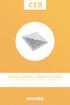 KESKLiMA Tanım tipieğriselkanatlıdifüzörler tavan uygulamalarıiçintasarlanmışlardır.uygulama gereksinimlerinebağlıolarakhavadebisini ayarlamakvehavadağılımınıoptimizeetmek için aksesuarları ile birlikte
KESKLiMA Tanım tipieğriselkanatlıdifüzörler tavan uygulamalarıiçintasarlanmışlardır.uygulama gereksinimlerinebağlıolarakhavadebisini ayarlamakvehavadağılımınıoptimizeetmek için aksesuarları ile birlikte
Az Ön kézikönyve HP PHOTOSMART C7100 ALL-IN-ONE http://hu.yourpdfguides.com/dref/917347
 Elolvashatja az ajánlásokat a felhasználói kézikönyv, a műszaki vezető, illetve a telepítési útmutató HP PHOTOSMART C7100 ALL-IN-ONE. Megtalálja a választ minden kérdésre az HP PHOTOSMART C7100 ALL-IN-ONE
Elolvashatja az ajánlásokat a felhasználói kézikönyv, a műszaki vezető, illetve a telepítési útmutató HP PHOTOSMART C7100 ALL-IN-ONE. Megtalálja a választ minden kérdésre az HP PHOTOSMART C7100 ALL-IN-ONE
Az Ön kézikönyve HP PHOTOSMART C6100 ALL-IN-ONE http://hu.yourpdfguides.com/dref/917230
 Elolvashatja az ajánlásokat a felhasználói kézikönyv, a műszaki vezető, illetve a telepítési útmutató HP PHOTOSMART C6100 ALL-IN-ONE. Megtalálja a választ minden kérdésre az HP PHOTOSMART C6100 ALL-IN-ONE
Elolvashatja az ajánlásokat a felhasználói kézikönyv, a műszaki vezető, illetve a telepítési útmutató HP PHOTOSMART C6100 ALL-IN-ONE. Megtalálja a választ minden kérdésre az HP PHOTOSMART C6100 ALL-IN-ONE
Jelentkezés Motivációs levél
 - Kezdés Hivatalos, férfi címzett, ismeretlen név Hivatalos, női címzett, ismeretlen név Hivatalos, címzett neve és neme ismeretlen Sayın Yetkililer, Hivatalos, több címzett Yetkili makama / merciiye,
- Kezdés Hivatalos, férfi címzett, ismeretlen név Hivatalos, női címzett, ismeretlen név Hivatalos, címzett neve és neme ismeretlen Sayın Yetkililer, Hivatalos, több címzett Yetkili makama / merciiye,
JETNOZUL JETNOZZLE. KESKLiMA
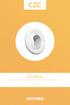 JETNOZUL JETNOZZLE KESKLiMA Tanım tipinozularyüksekdebilerdeuzunmesafe atışlarıiçinduvarvetavanuygulamalarında kulanılmaküzeretasarlanmışlardır.dağıtıcı sistemlerdekulanılırlar. Description Thetypenozzlesaredesignedforwal
JETNOZUL JETNOZZLE KESKLiMA Tanım tipinozularyüksekdebilerdeuzunmesafe atışlarıiçinduvarvetavanuygulamalarında kulanılmaküzeretasarlanmışlardır.dağıtıcı sistemlerdekulanılırlar. Description Thetypenozzlesaredesignedforwal
* Paketle birlikte verilmemişse ayrıca bir USB kablosu. satın alın. * Pokud kabel USB není součástí balení, je nutné
 HP Deskjet F4200 All-in-One series Kurulum Kılavuzu Inštalačná príručka Instalační příručka Üzembe helyezési útmutató 1 Kutunun içindekileri doğrulayın. Paketinizin içinden çıkanlar değişiklik gösterebilir.
HP Deskjet F4200 All-in-One series Kurulum Kılavuzu Inštalačná príručka Instalační příručka Üzembe helyezési útmutató 1 Kutunun içindekileri doğrulayın. Paketinizin içinden çıkanlar değişiklik gösterebilir.
Compact IP20 multiprotocol Ethernet I/O module 16 universal digital channels FEN20-16DXP
 FLC/ARGEE programlanabilir EtherNet/IP slave Modbus TCP slave PROFINET slave 2 RJ45 ports for the Ethernet connection Integrated Ethernet switch 10/100 Mbps, DI / DO 24 VDC, PNP Output current: 1.0 A Protection
FLC/ARGEE programlanabilir EtherNet/IP slave Modbus TCP slave PROFINET slave 2 RJ45 ports for the Ethernet connection Integrated Ethernet switch 10/100 Mbps, DI / DO 24 VDC, PNP Output current: 1.0 A Protection
L 60270 FL. www.eluxshop.hu HU Használati útmutató TR Kullanma Kılavuzu
 L 60270 FL HU Használati útmutató TR Kullanma Kılavuzu 2 34 2 www.aeg.com TARTALOMJEGYZÉK 3. 4. 5. 6. 7. 8. 9. 10. 1 1 13. BIZTONSÁGI INFORMÁCIÓK.............................................. 3 BIZTONSÁGI
L 60270 FL HU Használati útmutató TR Kullanma Kılavuzu 2 34 2 www.aeg.com TARTALOMJEGYZÉK 3. 4. 5. 6. 7. 8. 9. 10. 1 1 13. BIZTONSÁGI INFORMÁCIÓK.............................................. 3 BIZTONSÁGI
FİYAT LİSTESİ v2. Perpa Ticaret Merkezi A Blok 8.Kat No : 793, Şişli / İstanbul
 2019 FİYAT LİSTESİ v2 www.momentbilgisayar.com A Blok 8.Kat No : 793, 34384 Şişli / İstanbul PROMES DVR KAYIT CİHAZI 1080N KAYIT CİHAZLARI PR-D404-H1 PR-D408-H1 PR-D416-H1 1080P KAYIT CİHAZLARI PR-D504-H1
2019 FİYAT LİSTESİ v2 www.momentbilgisayar.com A Blok 8.Kat No : 793, 34384 Şişli / İstanbul PROMES DVR KAYIT CİHAZI 1080N KAYIT CİHAZLARI PR-D404-H1 PR-D408-H1 PR-D416-H1 1080P KAYIT CİHAZLARI PR-D504-H1
L 60270 FL. www.markabolt.hu
 L 60270 FL HU MOSÓGÉP TR ÇAMAŞIR MAKİNESİ HASZNÁLATI ÚTMUTATÓ KULLANMA KILAVUZU 2 34 2 www.aeg.com TARTALOMJEGYZÉK 4 7 7 8 11 14 14 14 14 16 17 18 20 25 28 BIZTONSÁGI INFORMÁCIÓK TERMÉKLEÍRÁS TARTOZÉKOK
L 60270 FL HU MOSÓGÉP TR ÇAMAŞIR MAKİNESİ HASZNÁLATI ÚTMUTATÓ KULLANMA KILAVUZU 2 34 2 www.aeg.com TARTALOMJEGYZÉK 4 7 7 8 11 14 14 14 14 16 17 18 20 25 28 BIZTONSÁGI INFORMÁCIÓK TERMÉKLEÍRÁS TARTOZÉKOK
Bluetooth párosítás. Felhasználói útmutató
 Bluetooth párosítás Felhasználói útmutató Copyright 2012 Hewlett-Packard Development Company, L.P. A Microsoft, a Windows és a Windows Vista a Microsoft Corporation az Egyesült Államokban bejegyzett védjegyei.
Bluetooth párosítás Felhasználói útmutató Copyright 2012 Hewlett-Packard Development Company, L.P. A Microsoft, a Windows és a Windows Vista a Microsoft Corporation az Egyesült Államokban bejegyzett védjegyei.
HP OfficeJet 200 Mobile Printer series. Bluetooth üzembehelyezési útmutató
 HP OfficeJet 200 Mobile Printer series Bluetooth üzembehelyezési útmutató Szerzői jogok Copyright 2017 HP Development Company, L.P 1. kiadás, 2017/4 HP Company megjegyzések A jelen dokumentumban szereplő
HP OfficeJet 200 Mobile Printer series Bluetooth üzembehelyezési útmutató Szerzői jogok Copyright 2017 HP Development Company, L.P 1. kiadás, 2017/4 HP Company megjegyzések A jelen dokumentumban szereplő
Prof. Dr. Erdal Onar a Arma an. . European Union Law
 Prof. Dr. Erdal Onar a Armaan. European Union Law Van Gend en Loos 8 Les Verts 9 ius cogens NV Algemene Transport- en Expeditie Onderneming van Gend & Loos v Netherlands Inland Revenue Administration AT
Prof. Dr. Erdal Onar a Armaan. European Union Law Van Gend en Loos 8 Les Verts 9 ius cogens NV Algemene Transport- en Expeditie Onderneming van Gend & Loos v Netherlands Inland Revenue Administration AT
Bluetooth párosítás. Felhasználói útmutató
 Bluetooth párosítás Felhasználói útmutató Copyright 2012, 2016 HP Development Company, L.P. A Microsoft, a Windows és a Windows Vista a Microsoft Corporation az Egyesült Államokban bejegyzett védjegyei.
Bluetooth párosítás Felhasználói útmutató Copyright 2012, 2016 HP Development Company, L.P. A Microsoft, a Windows és a Windows Vista a Microsoft Corporation az Egyesült Államokban bejegyzett védjegyei.
HP bt500 Bluetooth USB 2.0 vezeték nélküli nyomtatóadapter. Használati útmutató
 HP bt500 Bluetooth USB 2.0 vezeték nélküli nyomtatóadapter Használati útmutató Copyright 2007 Hewlett-Packard Development Company, L.P. Jelen dokumentum tartalma előzetes értesítés nélkül változhat. Előzetes
HP bt500 Bluetooth USB 2.0 vezeték nélküli nyomtatóadapter Használati útmutató Copyright 2007 Hewlett-Packard Development Company, L.P. Jelen dokumentum tartalma előzetes értesítés nélkül változhat. Előzetes
HP Photosmart D5100 series Felhasználói kézikönyv
 HP Photosmart D5100 series Felhasználói kézikönyv Szerzői jogok és védjegyek 2006 Hewlett-Packard Development Company, L.P. A jelen dokumentumban foglalt tudnivalók előzetes bejelentés nélkül megváltozhatnak.
HP Photosmart D5100 series Felhasználói kézikönyv Szerzői jogok és védjegyek 2006 Hewlett-Packard Development Company, L.P. A jelen dokumentumban foglalt tudnivalók előzetes bejelentés nélkül megváltozhatnak.
Az Ön kézikönyve HP MP3130 http://hu.yourpdfguides.com/dref/920456
 Elolvashatja az ajánlásokat a felhasználói kézikönyv, a műszaki vezető, illetve a telepítési útmutató. Megtalálja a választ minden kérdésre az a felhasználói kézikönyv (információk, leírások, biztonsági
Elolvashatja az ajánlásokat a felhasználói kézikönyv, a műszaki vezető, illetve a telepítési útmutató. Megtalálja a választ minden kérdésre az a felhasználói kézikönyv (információk, leírások, biztonsági
DWL-G520 AirPlus Xtreme G 2,4GHz Vezeték nélküli PCI Adapter
 Ez a termék a következő operációs rendszereket támogatja: Windows XP, Windows 2000, Windows Me, Windows 98SE DWL-G520 AirPlus Xtreme G 2,4GHz Vezeték nélküli PCI Adapter Előfeltételek Legalább az alábbiakkal
Ez a termék a következő operációs rendszereket támogatja: Windows XP, Windows 2000, Windows Me, Windows 98SE DWL-G520 AirPlus Xtreme G 2,4GHz Vezeték nélküli PCI Adapter Előfeltételek Legalább az alábbiakkal
2 Helyezze be a CD-ROM-ot a CD-ROM meghajtóba.
 Termékismertető A: Tápfeszültség-/linkjelző LED (Link: LED bekapcsolva/villog) B: USB.0 aljzat C: Védősapka Telepítés Kapcsolja be a számítógépet. Bekapcsolás Az alábbi telepítési lépések Windows XP operációs
Termékismertető A: Tápfeszültség-/linkjelző LED (Link: LED bekapcsolva/villog) B: USB.0 aljzat C: Védősapka Telepítés Kapcsolja be a számítógépet. Bekapcsolás Az alábbi telepítési lépések Windows XP operációs
HP Photosmart 8000 series Felhasználói útmutató. Magyar
 HP Photosmart 8000 series Felhasználói útmutató Magyar Szerzői jogok és védjegyek Copyright 2005. Hewlett-Packard Development Company, L.P. A jelen kézikönyvben foglalt információk előzetes figyelmeztetés
HP Photosmart 8000 series Felhasználói útmutató Magyar Szerzői jogok és védjegyek Copyright 2005. Hewlett-Packard Development Company, L.P. A jelen kézikönyvben foglalt információk előzetes figyelmeztetés
Travel Getting Around
 - Location Eltévedtem. Not knowing where you are Meg tudná nekem mutatni a térképen, hogy hol van? Asking for a specific location on a map Hol találom/találok? Asking for a specific...mosdó?...bank/pénzváltó?...egy
- Location Eltévedtem. Not knowing where you are Meg tudná nekem mutatni a térképen, hogy hol van? Asking for a specific location on a map Hol találom/találok? Asking for a specific...mosdó?...bank/pénzváltó?...egy
Reizen De weg vinden. De weg vinden - Locatie. Niet weten waar je bent.
 - Locatie Kayboldum. Niet weten waar je bent. Onun haritada nerede olduğunu bana gösterir misiniz? Vragen naar een bepaalde op de kaart ı nerede bulurum? Naar een bepaalde vragen Eltévedtem. Meg tudná
- Locatie Kayboldum. Niet weten waar je bent. Onun haritada nerede olduğunu bana gösterir misiniz? Vragen naar een bepaalde op de kaart ı nerede bulurum? Naar een bepaalde vragen Eltévedtem. Meg tudná
Utazás Általános. Általános - Alapvető, létfontosságú dolgok. Általános - Beszélgetés. Segítségkérés
 - Alapvető, létfontosságú dolgok Bana yardımcı olurmusunuz, lütfen? Segítségkérés Bana yardımcı olurmusunuz, lütfen? İngilizce konuşuyor musunuz? İngilizce konuşuyor musunuz? Annak megkérdezése, hogy az
- Alapvető, létfontosságú dolgok Bana yardımcı olurmusunuz, lütfen? Segítségkérés Bana yardımcı olurmusunuz, lütfen? İngilizce konuşuyor musunuz? İngilizce konuşuyor musunuz? Annak megkérdezése, hogy az
Vezeték nélküli eszközök (csak egyes típusoknál) Felhasználói útmutató
 Vezeték nélküli eszközök (csak egyes típusoknál) Felhasználói útmutató Copyright 2007 Hewlett-Packard Development Company, L.P. A Windows elnevezés a Microsoft Corporationnek az Amerikai Egyesült Államokban
Vezeték nélküli eszközök (csak egyes típusoknál) Felhasználói útmutató Copyright 2007 Hewlett-Packard Development Company, L.P. A Windows elnevezés a Microsoft Corporationnek az Amerikai Egyesült Államokban
HP Photosmart D7200 series. Temel Çalışma Kılavuzu Útmutató
 HP Photosmart D7200 series Temel Çalışma Kılavuzu Útmutató Hewlett-Packard Company bildirimleri Bu belgede sunulan bilgiler önceden bildirilmeksizin değiştirilebilir. Tüm hakları saklıdır. Telif hakları
HP Photosmart D7200 series Temel Çalışma Kılavuzu Útmutató Hewlett-Packard Company bildirimleri Bu belgede sunulan bilgiler önceden bildirilmeksizin değiştirilebilir. Tüm hakları saklıdır. Telif hakları
Başvuru Referans Mektubu
 - Giriş Tisztelt Uram! Resmi, erkek alıcı, bilinmeyen isim Tisztelt Hölgyem! Resmi, bayan alıcı, bilinmeyen isim Tisztelt Hölgyem/Uram! Resmi, bilinmeyen alıcı ismi ve cinsiyeti Dear Sir, Dear Madam, Dear
- Giriş Tisztelt Uram! Resmi, erkek alıcı, bilinmeyen isim Tisztelt Hölgyem! Resmi, bayan alıcı, bilinmeyen isim Tisztelt Hölgyem/Uram! Resmi, bilinmeyen alıcı ismi ve cinsiyeti Dear Sir, Dear Madam, Dear
Aspirációs füstérzékelő rendszer beszerelésére vonatkozó utasítás
 Installatie-instructies Rookaanzuigsysteem TITANUS PRO SENS TP-1 A TITANUS PRO SENS TP-2 A Aspirációs füstérzékelő rendszer beszerelésére vonatkozó utasítás TITANUS PRO SENS TP-1 A TITANUS PRO SENS TP-2
Installatie-instructies Rookaanzuigsysteem TITANUS PRO SENS TP-1 A TITANUS PRO SENS TP-2 A Aspirációs füstérzékelő rendszer beszerelésére vonatkozó utasítás TITANUS PRO SENS TP-1 A TITANUS PRO SENS TP-2
LW310V2 Sweex Wireless 300N Router
 LW310V2 Sweex Wireless 300N Router Figyelem! A dobozban található CD-ROM-on találja a Beállítás Varázslót. Ez az egyszerű telepítési útmutató megmutatja Önnek, hogyan állítsa be a routert lépésről lépésre.
LW310V2 Sweex Wireless 300N Router Figyelem! A dobozban található CD-ROM-on találja a Beállítás Varázslót. Ez az egyszerű telepítési útmutató megmutatja Önnek, hogyan állítsa be a routert lépésről lépésre.
Hama WLAN USB Stick 54 Mb/s. Használati útmutató
 00062734 Hama WLAN USB Stick 54 Mb/s Használati útmutató 1 A csomag tartalma 1 db WLAN USB Stick, 54 Mb/s 1 db USB csatlakozókábel 1 db telepítő CD-ROM 1 db Használati útmutató Rendszerkövetelmény PC vagy
00062734 Hama WLAN USB Stick 54 Mb/s Használati útmutató 1 A csomag tartalma 1 db WLAN USB Stick, 54 Mb/s 1 db USB csatlakozókábel 1 db telepítő CD-ROM 1 db Használati útmutató Rendszerkövetelmény PC vagy
Computer Setup. Felhasználói útmutató
 Computer Setup Felhasználói útmutató Copyright 2007 Hewlett-Packard Development Company, L.P. A Windows elnevezés a Microsoft Corporation Amerikai Egyesült Államokban bejegyzett kereskedelmi védjegye.
Computer Setup Felhasználói útmutató Copyright 2007 Hewlett-Packard Development Company, L.P. A Windows elnevezés a Microsoft Corporation Amerikai Egyesült Államokban bejegyzett kereskedelmi védjegye.
Online Használati Útmutató
 Online Használati Útmutató HL-L5000D HL-L5100DN HL-L5100DNT HL-L5200DW HL-L5200DWT HL-L6250DN HL-L6300DW HL-L6300DWT HL-L6400DW HL-L6400DWT 2015 Brother Industries, Ltd. Minden jog fenntartva. Kezdőlap
Online Használati Útmutató HL-L5000D HL-L5100DN HL-L5100DNT HL-L5200DW HL-L5200DWT HL-L6250DN HL-L6300DW HL-L6300DWT HL-L6400DW HL-L6400DWT 2015 Brother Industries, Ltd. Minden jog fenntartva. Kezdőlap
Hálózati útmutató. A biztonságos és megfelelõ kezelés érdekében használat elõtt olvassa el az Általános Beállítási Útmutató biztonsági információit.
 Hálózati útmutató 1 2 3 4 5 6 7 8 9 Bevezetés A hálózati kábel csatlakoztatása a hálózathoz A készülék beállítása a hálózaton A Windows konfigurálása A nyomtató funkció használata A SmartNetMonitor for
Hálózati útmutató 1 2 3 4 5 6 7 8 9 Bevezetés A hálózati kábel csatlakoztatása a hálózathoz A készülék beállítása a hálózaton A Windows konfigurálása A nyomtató funkció használata A SmartNetMonitor for
Utazás Általános. Általános - Alapvető, létfontosságú dolgok. Általános - Beszélgetés. Segítségkérés
 - Alapvető, létfontosságú dolgok Can you help me, please? Segítségkérés Bana yardımcı olurmusunuz, lütfen? Do you speak English? İngilizce konuşuyor musunuz? Annak megkérdezése, hogy az adott személy beszél-e
- Alapvető, létfontosságú dolgok Can you help me, please? Segítségkérés Bana yardımcı olurmusunuz, lütfen? Do you speak English? İngilizce konuşuyor musunuz? Annak megkérdezése, hogy az adott személy beszél-e
Electronic Labelmaker Instructions for Use. Elektromos feliratozógép. Elektronik Etiketleme Makinası
 XM Electronic Labelmaker Instructions for Use Elektromos feliratozógép Használati utasítás Elektronik Etiketleme Makinası Kullanım Talimatı GB HUN TR Dymo LetraTag This product is CE marked in accordance
XM Electronic Labelmaker Instructions for Use Elektromos feliratozógép Használati utasítás Elektronik Etiketleme Makinası Kullanım Talimatı GB HUN TR Dymo LetraTag This product is CE marked in accordance
www.eluxshop.hu EOA5551AOX...
 EOA555AOX...... HU SÜTŐ HASZNÁLATI ÚTMUTATÓ TR FIRIN KULLANMA KILAVUZU 6 www.electrolux.com TARTALOMJEGYZÉK.... 5. 6. 7. 8. 9. 0.... BIZTONSÁGI INFORMÁCIÓK............................................................
EOA555AOX...... HU SÜTŐ HASZNÁLATI ÚTMUTATÓ TR FIRIN KULLANMA KILAVUZU 6 www.electrolux.com TARTALOMJEGYZÉK.... 5. 6. 7. 8. 9. 0.... BIZTONSÁGI INFORMÁCIÓK............................................................
Très formel, le destinataire a un titre particulier qui doit être utilisé à la place de son nom
 - Ouverture hongrois turc Tisztelt Elnök Úr! Sayın Başkan, Très formel, le destinataire a un titre particulier qui doit être utilisé à la place de son nom Tisztelt Uram! Formel, destinataire masculin,
- Ouverture hongrois turc Tisztelt Elnök Úr! Sayın Başkan, Très formel, le destinataire a un titre particulier qui doit être utilisé à la place de son nom Tisztelt Uram! Formel, destinataire masculin,
BL compact Multiprotocol Station for Industrial Ethernet 16 Digital PNP Inputs BLCEN-16M8LT-8DI-P-8DI-P
 On-Machine kompakt fieldbus I/O blokları EtherNet/IP, Modbus TCP or PROFI- NET slave Integrated Ethernet switch 10 Mbps/100 Mbps Two 4-pin, D-coded M12 connectors for fieldbus connection 2 rotary coding
On-Machine kompakt fieldbus I/O blokları EtherNet/IP, Modbus TCP or PROFI- NET slave Integrated Ethernet switch 10 Mbps/100 Mbps Two 4-pin, D-coded M12 connectors for fieldbus connection 2 rotary coding
HP Roar Plus hangszóró. További funkciók
 HP Roar Plus hangszóró További funkciók Copyright 2014 Hewlett-Packard Development Company, L.P. A Microsoft, a Windows és a Windows Vista a Microsoft vállalatcsoport az Egyesült Államokban bejegyzett
HP Roar Plus hangszóró További funkciók Copyright 2014 Hewlett-Packard Development Company, L.P. A Microsoft, a Windows és a Windows Vista a Microsoft vállalatcsoport az Egyesült Államokban bejegyzett
Z2400 Series használati útmutató
 Z2400 Series használati útmutató 2007. www.lexmark.com Tartalom Biztonsági tájékoztató...7 Bevezetés...8 Információ keresése a nyomtatóval kapcsolatban...8 A nyomtató részei...10 A biztonsági figyelmeztetések
Z2400 Series használati útmutató 2007. www.lexmark.com Tartalom Biztonsági tájékoztató...7 Bevezetés...8 Információ keresése a nyomtatóval kapcsolatban...8 A nyomtató részei...10 A biztonsági figyelmeztetések
HP ProtectTools Felhasználói útmutató
 HP ProtectTools Felhasználói útmutató Copyright 2009 Hewlett-Packard Development Company, L.P. A Microsoft és a Windows elnevezés a Microsoft Corporation Amerikai Egyesült Államokban bejegyzett kereskedelmi
HP ProtectTools Felhasználói útmutató Copyright 2009 Hewlett-Packard Development Company, L.P. A Microsoft és a Windows elnevezés a Microsoft Corporation Amerikai Egyesült Államokban bejegyzett kereskedelmi
Útmutató a Computer Setup (F10) segédprogram használatához dx2300 minitorony
 Útmutató a Computer Setup (F10) segédprogram használatához dx2300 minitorony HP Compaq üzleti célú számítógép Copyright 2007 Hewlett-Packard Development Company, L.P. Az itt közölt információ értesítés
Útmutató a Computer Setup (F10) segédprogram használatához dx2300 minitorony HP Compaq üzleti célú számítógép Copyright 2007 Hewlett-Packard Development Company, L.P. Az itt közölt információ értesítés
Külső eszközök. Felhasználói útmutató
 Külső eszközök Felhasználói útmutató Copyright 2007 Hewlett-Packard Development Company, L.P. A Windows elnevezés a Microsoft Corporation Amerikai Egyesült Államokban bejegyzett kereskedelmi védjegye.
Külső eszközök Felhasználói útmutató Copyright 2007 Hewlett-Packard Development Company, L.P. A Windows elnevezés a Microsoft Corporation Amerikai Egyesült Államokban bejegyzett kereskedelmi védjegye.
Vezeték nélküli eszközök (csak egyes típusoknál) Felhasználói útmutató
 Vezeték nélküli eszközök (csak egyes típusoknál) Felhasználói útmutató Copyright 2009 Hewlett-Packard Development Company, L.P. A Windows elnevezés a Microsoft Corporation Amerikai Egyesült Államokban
Vezeték nélküli eszközök (csak egyes típusoknál) Felhasználói útmutató Copyright 2009 Hewlett-Packard Development Company, L.P. A Windows elnevezés a Microsoft Corporation Amerikai Egyesült Államokban
Az Ön kézikönyve HP PHOTOSMART WIRELESS B110D http://hu.yourpdfguides.com/dref/4166904
 Elolvashatja az ajánlásokat a felhasználói kézikönyv, a műszaki vezető, illetve a telepítési útmutató HP PHOTOSMART WIRELESS B110D. Megtalálja a választ minden kérdésre az a felhasználói kézikönyv (információk,
Elolvashatja az ajánlásokat a felhasználói kézikönyv, a műszaki vezető, illetve a telepítési útmutató HP PHOTOSMART WIRELESS B110D. Megtalálja a választ minden kérdésre az a felhasználói kézikönyv (információk,
Noteszgép-felhasználói útmutató
 Noteszgép-felhasználói útmutató Copyright 2010 Hewlett-Packard Development Company, L.P. A Bluetooth jelölés a jogtulajdonos kereskedelmi védjegye, amelyet a Hewlett- Packard Company licencmegállapodás
Noteszgép-felhasználói útmutató Copyright 2010 Hewlett-Packard Development Company, L.P. A Bluetooth jelölés a jogtulajdonos kereskedelmi védjegye, amelyet a Hewlett- Packard Company licencmegállapodás
Kullanma Kılavuzu. İçindekiler IWDC 71680 ÇAMAŞIR MAKİNESİ
 Kullanma Kılavuzu ÇAMAŞIR MAKİNESİ! Bu sembol size bu talimatlar kılavuzunu okumayı hatırlatır. Türkçe,1 Magyar,13 İçindekiler Montaj, 2-3 Ambalajın çıkartılması ve seviye ayarı getirilmesi Su ve elektrik
Kullanma Kılavuzu ÇAMAŞIR MAKİNESİ! Bu sembol size bu talimatlar kılavuzunu okumayı hatırlatır. Türkçe,1 Magyar,13 İçindekiler Montaj, 2-3 Ambalajın çıkartılması ve seviye ayarı getirilmesi Su ve elektrik
LASERJET PRO 200 COLOR MFP
 LASERJET PRO 200 COLOR MFP Felhasználói kézikönyv M276 HP LaserJet Pro 200 színes MFP M276 sorozat Felhasználói kézikönyv Szerzői jog és licenc 2014 Copyright Hewlett-Packard Development Company, L.P.
LASERJET PRO 200 COLOR MFP Felhasználói kézikönyv M276 HP LaserJet Pro 200 színes MFP M276 sorozat Felhasználói kézikönyv Szerzői jog és licenc 2014 Copyright Hewlett-Packard Development Company, L.P.
Vezeték nélküli eszközök (csak egyes típusoknál) Felhasználói útmutató
 Vezeték nélküli eszközök (csak egyes típusoknál) Felhasználói útmutató Copyright 2007, 2008 Hewlett-Packard Development Company, L.P. A Windows elnevezés a Microsoft Corporation Amerikai Egyesült Államokban
Vezeték nélküli eszközök (csak egyes típusoknál) Felhasználói útmutató Copyright 2007, 2008 Hewlett-Packard Development Company, L.P. A Windows elnevezés a Microsoft Corporation Amerikai Egyesült Államokban
HP Photosmart 8700 series Felhasználói kézikönyv. Magyar
 HP Photosmart 8700 series Felhasználói kézikönyv Magyar Szerzői jogok és védjegyek Copyright 2005. Hewlett-Packard Development Company, L.P. A jelen dokumentumban foglalt tudnivalók előzetes bejelentés
HP Photosmart 8700 series Felhasználói kézikönyv Magyar Szerzői jogok és védjegyek Copyright 2005. Hewlett-Packard Development Company, L.P. A jelen dokumentumban foglalt tudnivalók előzetes bejelentés
hp photosmart 720 digitális fényképezôgép kezelési útmutató
 hp photosmart 720 digitális fényképezôgép x kezelési útmutató Védjegy és szerzôi jogvédelem információ Minden jog fenntartva 2002., Hewlett-Packard Company Minden jog fenntartva. A dokumentum részleteinek
hp photosmart 720 digitális fényképezôgép x kezelési útmutató Védjegy és szerzôi jogvédelem információ Minden jog fenntartva 2002., Hewlett-Packard Company Minden jog fenntartva. A dokumentum részleteinek
Hálózati használati útmutató
 Hálózati használati útmutató 0 verzió HUN Tartalomjegyzék 1 Bevezető 1 Hálózati funkciók...1 Egyéb funkciók...2 2 Hálózati beállítások módosítása 3 A készülék hálózati beállításainak módosítása...3 A készülék
Hálózati használati útmutató 0 verzió HUN Tartalomjegyzék 1 Bevezető 1 Hálózati funkciók...1 Egyéb funkciók...2 2 Hálózati beállítások módosítása 3 A készülék hálózati beállításainak módosítása...3 A készülék
A B C E F G H. I J K L M N O P I M: LAN 3. port N: LAN 4. port O: Tápfeszültség csatlakozó P: Tápfeszültség kapcsoló
 Termékinformáció A B C E F G H D A: Tápfeszültség kijelző B: WLAN kijelző C: ADSL csatlakozás kijelző D: ADSL adatok kijelzője E: LAN 4. port kijelző F: LAN 3. port kijelző G: LAN 2. port kijelző H: LAN
Termékinformáció A B C E F G H D A: Tápfeszültség kijelző B: WLAN kijelző C: ADSL csatlakozás kijelző D: ADSL adatok kijelzője E: LAN 4. port kijelző F: LAN 3. port kijelző G: LAN 2. port kijelző H: LAN
N900 vezeték nélküli, kétsávos Gigabit router
 Védjegyek A NETGEAR, a NETGEAR logó, valamint a Connect with Innovation a NETGEAR, Inc. és/vagy leányvállalatai védjegye és/vagy bejegyzett védjegye az Egyesült Államokban és/vagy más országokban. Az információk
Védjegyek A NETGEAR, a NETGEAR logó, valamint a Connect with Innovation a NETGEAR, Inc. és/vagy leányvállalatai védjegye és/vagy bejegyzett védjegye az Egyesült Államokban és/vagy más országokban. Az információk
HP Officejet Pro L7400 All-in-One sorozat
 HP Officejet Pro L7400 All-in-One sorozat Felhasználói kézikönyv Podręcznik użytkownika HP Officejet Pro L7400 All-in-One sorozat Felhasználói kézikönyv Szerzői jogok 2007 Copyright Hewlett-Packard Development
HP Officejet Pro L7400 All-in-One sorozat Felhasználói kézikönyv Podręcznik użytkownika HP Officejet Pro L7400 All-in-One sorozat Felhasználói kézikönyv Szerzői jogok 2007 Copyright Hewlett-Packard Development
HÁLÓZATI HASZNÁLATI ÚTMUTATÓ
 Multi-Protocol On-board Multi-function Nyomtató kiszolgáló HÁLÓZATI HASZNÁLATI ÚTMUTATÓ Kérjük olvassa el ezt az útmutatót figyelmesen mielőtt a készüléket hálózatra csatlakoztatva használná. Az útmutaót
Multi-Protocol On-board Multi-function Nyomtató kiszolgáló HÁLÓZATI HASZNÁLATI ÚTMUTATÓ Kérjük olvassa el ezt az útmutatót figyelmesen mielőtt a készüléket hálózatra csatlakoztatva használná. Az útmutaót
5-EKSEN BLOK BAĞLAMA
 -EKSEN BOK BĞ -XIS CPING BOCK Kombinasyon oüler montaj özelliği ve kenar işlem yapabilme kabiliyetiyle CNC Yatay işleme,cnc ik işleme, CNC eksen T-Kanallı ve elikli tezgah tablalarına kullanılır. Combination
-EKSEN BOK BĞ -XIS CPING BOCK Kombinasyon oüler montaj özelliği ve kenar işlem yapabilme kabiliyetiyle CNC Yatay işleme,cnc ik işleme, CNC eksen T-Kanallı ve elikli tezgah tablalarına kullanılır. Combination
Utazás Általános. Általános - Alapvető, létfontosságú dolgok. Általános - Beszélgetés. Bana yardımcı olurmusunuz, lütfen?
 - Alapvető, létfontosságú dolgok Tudna segíteni? Segítségkérés Bana yardımcı olurmusunuz, lütfen? Beszélsz angolul? İngilizce konuşuyor musunuz? Annak megkérdezése, hogy az adott személy beszél-e angolul
- Alapvető, létfontosságú dolgok Tudna segíteni? Segítségkérés Bana yardımcı olurmusunuz, lütfen? Beszélsz angolul? İngilizce konuşuyor musunuz? Annak megkérdezése, hogy az adott személy beszél-e angolul
Annak megkérdezése, hogy az adott személy beszél-e egy bizonyos nyelven
 - Alapvető, létfontosságú dolgok Bana yardımcı olurmusunuz, lütfen? Segítségkérés Tudna segíteni? İngilizce konuşuyor musunuz? Beszélsz angolul? Annak megkérdezése, hogy az adott személy beszél-e angolul
- Alapvető, létfontosságú dolgok Bana yardımcı olurmusunuz, lütfen? Segítségkérés Tudna segíteni? İngilizce konuşuyor musunuz? Beszélsz angolul? Annak megkérdezése, hogy az adott személy beszél-e angolul
Gyors üzembe helyezési kézikönyv
 Netis vezeték nélküli, kétsávos router Gyors üzembe helyezési kézikönyv WF2471/WF2471D A csomagolás tartalma (Két sávos router, hálózati adapter, ethernet kábel, kézikönyv) 1. Csatlakozás 1. Kapcsolja
Netis vezeték nélküli, kétsávos router Gyors üzembe helyezési kézikönyv WF2471/WF2471D A csomagolás tartalma (Két sávos router, hálózati adapter, ethernet kábel, kézikönyv) 1. Csatlakozás 1. Kapcsolja
Netis vezeték nélküli, N típusú, router
 Netis vezeték nélküli, N típusú, router Gyors üzembe helyezési kézikönyv Típusok: WF-2409/WF2409/WF2409D A csomagolás tartalma (Vezeték nélküli, N típusú, router, hálózati adapter, ethernet kábel, kézikönyv,
Netis vezeték nélküli, N típusú, router Gyors üzembe helyezési kézikönyv Típusok: WF-2409/WF2409/WF2409D A csomagolás tartalma (Vezeték nélküli, N típusú, router, hálózati adapter, ethernet kábel, kézikönyv,
Gyors Telepítési Útmutató N típusú, Vezeték Nélküli, ADSL2+ Modem DL-4305, DL-4305D
 Gyors Telepítési Útmutató N típusú, Vezeték Nélküli, ADSL2+ Modem DL-4305, DL-4305D Tartalomjegyzék 1. Hardver telepítése... 1 2. Számítógép beállításai... 2 3. Bejelentkezés... 4 4. Modem beállítások...
Gyors Telepítési Útmutató N típusú, Vezeték Nélküli, ADSL2+ Modem DL-4305, DL-4305D Tartalomjegyzék 1. Hardver telepítése... 1 2. Számítógép beállításai... 2 3. Bejelentkezés... 4 4. Modem beállítások...
9500 Series multifunkciós készülék használati útmutató
 9500 Series multifunkciós készülék használati útmutató 2007 www.lexmark.com Tartalom Információ keresése a nyomtatóval kapcsolatban...15 Információ keresése a nyomtatóval kapcsolatban...15 Az operációs
9500 Series multifunkciós készülék használati útmutató 2007 www.lexmark.com Tartalom Információ keresése a nyomtatóval kapcsolatban...15 Információ keresése a nyomtatóval kapcsolatban...15 Az operációs
KULLANIM KILAVUZU USER GUIDE E-1 W E-7 E-7 C E-1 W E-1 W. (TR) Etiket (EN) Label ...
 A.1- Ürün Seri No Serial Number A.2- Üretim Tarihi Date of Production A.3- Sevk Tarih Date of Delivery A.4- Kaşe İmza Stamp & Signature.................. A.5- Ürün İlk Kul. Tar. Date of first use A.6-
A.1- Ürün Seri No Serial Number A.2- Üretim Tarihi Date of Production A.3- Sevk Tarih Date of Delivery A.4- Kaşe İmza Stamp & Signature.................. A.5- Ürün İlk Kul. Tar. Date of first use A.6-
bab.la Kifejezések: Személyes Jókívánságok török-magyar
 Jókívánságok : Házasság Tebrikler. Dünyadaki tüm mutluluklar üzerinizde olsun. Gratulálok! Nagyon sok boldogságot kívánok! Friss házaspárnak kor Tebrikler. Size düğün gününüzde en iyi dileklerimi sunarım.
Jókívánságok : Házasság Tebrikler. Dünyadaki tüm mutluluklar üzerinizde olsun. Gratulálok! Nagyon sok boldogságot kívánok! Friss házaspárnak kor Tebrikler. Size düğün gününüzde en iyi dileklerimi sunarım.
OFFICEJET PRO 8000. Felhasználói kézikönyv A811
 OFFICEJET PRO 8000 Felhasználói kézikönyv A811 HP Officejet Pro 8000 (A811) nyomtatósorozat Felhasználói kézikönyv Szerz i jogok 2011 Copyright Hewlett-Packard Development Company, L.P. A Hewlett-Packard
OFFICEJET PRO 8000 Felhasználói kézikönyv A811 HP Officejet Pro 8000 (A811) nyomtatósorozat Felhasználói kézikönyv Szerz i jogok 2011 Copyright Hewlett-Packard Development Company, L.P. A Hewlett-Packard
Magyar változat. A termék bemutatása. A modem elöl- vagy felülnézetben. MO251V2 Sweex vezeték nélküli ADSL 2/2+ Annex A modem/útválasztó, 54 Mb/m,
 MO251V2 Sweex vezeték nélküli ADSL 2/2+ Annex A modem/útválasztó, 54 Mb/m, A termék bemutatása A Sweex vezeték nélküli, 54 Mb/mp sebességű ADSL 2/2+ Annex A modem/útválasztó készüléket szélsőséges hőmérsékletektől
MO251V2 Sweex vezeték nélküli ADSL 2/2+ Annex A modem/útválasztó, 54 Mb/m, A termék bemutatása A Sweex vezeték nélküli, 54 Mb/mp sebességű ADSL 2/2+ Annex A modem/útválasztó készüléket szélsőséges hőmérsékletektől
A Setup segédprogram Felhasználói útmutató
 A Setup segédprogram Felhasználói útmutató Copyright 2007 Hewlett-Packard Development Company, L.P. A Windows elnevezés a Microsoft Corporation Amerikai Egyesült Államokban bejegyzett kereskedelmi védjegye.
A Setup segédprogram Felhasználói útmutató Copyright 2007 Hewlett-Packard Development Company, L.P. A Windows elnevezés a Microsoft Corporation Amerikai Egyesült Államokban bejegyzett kereskedelmi védjegye.
HP LaserJet M1522 MFP sorozat Felhasználói kézikönyv
 HP LaserJet M1522 MFP sorozat Felhasználói kézikönyv Copyright és licenc 2007 Copyright Hewlett-Packard Development Company, L.P. Előzetes írásbeli engedély nélküli reprodukálása, adaptálása vagy fordítása
HP LaserJet M1522 MFP sorozat Felhasználói kézikönyv Copyright és licenc 2007 Copyright Hewlett-Packard Development Company, L.P. Előzetes írásbeli engedély nélküli reprodukálása, adaptálása vagy fordítása
Magyar változat. Telepítés Windows XP és Vista operációs rendszerre. LW311 Sweex Vezeték nélküli LAN cardbus adapter, 300 MB/mp
 LW311 Sweex Vezeték nélküli LAN cardbus adapter, 300 MB/mp A Sweex 300 Mb/mp sebességű vezeték nélküli LAN cardbus adaptert szélsőséges hőmérsékletektől óvja. Ne tegye ki közvetlen napsugárzásnak, és ne
LW311 Sweex Vezeték nélküli LAN cardbus adapter, 300 MB/mp A Sweex 300 Mb/mp sebességű vezeték nélküli LAN cardbus adaptert szélsőséges hőmérsékletektől óvja. Ne tegye ki közvetlen napsugárzásnak, és ne
Felhasználói kézikönyv
 Felhasználói kézikönyv Linksys WET610N/WES610N Dual-Band N Entertainment Bridge Linksys E-sorozat Tartalom Tartalom Termék-összefoglaló LED panel 2 Portok panel 3 A vezeték nélküli hálózat biztonsága A
Felhasználói kézikönyv Linksys WET610N/WES610N Dual-Band N Entertainment Bridge Linksys E-sorozat Tartalom Tartalom Termék-összefoglaló LED panel 2 Portok panel 3 A vezeték nélküli hálózat biztonsága A
Karoser Grubu. Travego Ön Arma Direksiyon Şalteri. Travego Ön Yıldız. Mitsubishi Amblem - Küçük Kapatma Plastik Dübel
 20TZ0036 21TZ0050 21TZ0055 0403 Direksiyon Şalteri Travego Ön Arma Travego Ön Yıldız A0005459508 A6738100018 A3568100118 21TZ0100 21TZ0102 23TZ0221 Mitsubishi Amblem - Büyük Mitsubishi Amblem - Küçük 0304
20TZ0036 21TZ0050 21TZ0055 0403 Direksiyon Şalteri Travego Ön Arma Travego Ön Yıldız A0005459508 A6738100018 A3568100118 21TZ0100 21TZ0102 23TZ0221 Mitsubishi Amblem - Büyük Mitsubishi Amblem - Küçük 0304
Sayın Adam Smith Smith's Plastics 8 Crossfield Road Selly Oak Birmingham West Midlands B29 1WQ
 - Cím Mr. J. Rhodes Rhodes & Rhodes Corp. 212 Silverback Drive California Springs CA 92926 Amerikai címzés forma: Házszám + utca neve Település neve + ország rövidítése + irányítószám Mr. Adam Smith Smith's
- Cím Mr. J. Rhodes Rhodes & Rhodes Corp. 212 Silverback Drive California Springs CA 92926 Amerikai címzés forma: Házszám + utca neve Település neve + ország rövidítése + irányítószám Mr. Adam Smith Smith's
Hálózati használati útmutató
 Hálózati használati útmutató Több protokollt támogató, beépített Ethernet nyomtatókiszolgáló és vezeték nélküli nyomtatókiszolgáló Ez a Hálózati használati útmutató hasznos információt nyújt a Brother
Hálózati használati útmutató Több protokollt támogató, beépített Ethernet nyomtatókiszolgáló és vezeték nélküli nyomtatókiszolgáló Ez a Hálózati használati útmutató hasznos információt nyújt a Brother
802.11b/g WLAN USB adapter. Wi-Fi detektorral. Gyors telepítési útmutató
 CMP-WIFIFIND10 802.11b/g WLAN USB adapter Wi-Fi detektorral Gyors telepítési útmutató 802.11b/g WLAN USB adapter Wi-Fi detektorral Gyors telepítési útmutató *A Wi-Fi Detektor feltöltése: 1. Vegye le a
CMP-WIFIFIND10 802.11b/g WLAN USB adapter Wi-Fi detektorral Gyors telepítési útmutató 802.11b/g WLAN USB adapter Wi-Fi detektorral Gyors telepítési útmutató *A Wi-Fi Detektor feltöltése: 1. Vegye le a
Az üzembe helyezésre és a funkciókra vonatkozó információk
 Dell Vostro 470 Az üzembe helyezésre és a funkciókra vonatkozó információk A Vigyázat! jelzésekről VIGYÁZAT: A VIGYÁZAT! jelzés az esetleges tárgyi vagy személyi sérülés, illetve életveszély lehetőségére
Dell Vostro 470 Az üzembe helyezésre és a funkciókra vonatkozó információk A Vigyázat! jelzésekről VIGYÁZAT: A VIGYÁZAT! jelzés az esetleges tárgyi vagy személyi sérülés, illetve életveszély lehetőségére
Vezeték nélküli eszközök (csak egyes típusokon) Felhasználói útmutató
 Vezeték nélküli eszközök (csak egyes típusokon) Felhasználói útmutató Copyright 2008 Hewlett-Packard Development Company, L.P. A Windows elnevezés a Microsoft Corporationnek az Amerikai Egyesült Államokban
Vezeték nélküli eszközök (csak egyes típusokon) Felhasználói útmutató Copyright 2008 Hewlett-Packard Development Company, L.P. A Windows elnevezés a Microsoft Corporationnek az Amerikai Egyesült Államokban
DI-784 11a/11g Kétsávos 108Mbps Vezeték nélküli Router
 Ez a termék a bármely mai ismert web böngészővel (pl. Internet Explorer 6 vagy Netscape Navigator 6.2.3) beállítható. DI-784 11a/11g Kétsávos 108Mbps Vezeték nélküli Router Kezdő lépések 1. Amennyiben
Ez a termék a bármely mai ismert web böngészővel (pl. Internet Explorer 6 vagy Netscape Navigator 6.2.3) beállítható. DI-784 11a/11g Kétsávos 108Mbps Vezeték nélküli Router Kezdő lépések 1. Amennyiben
